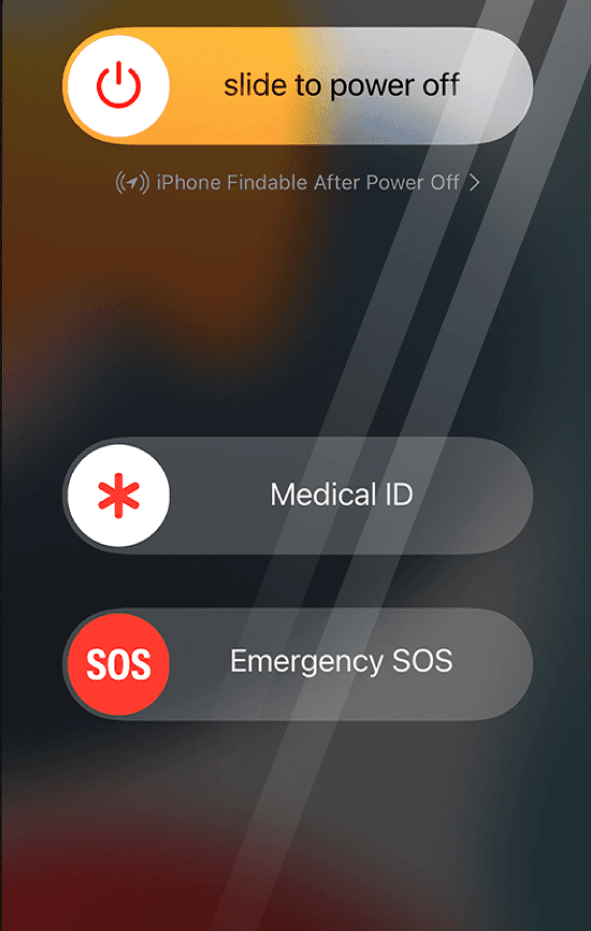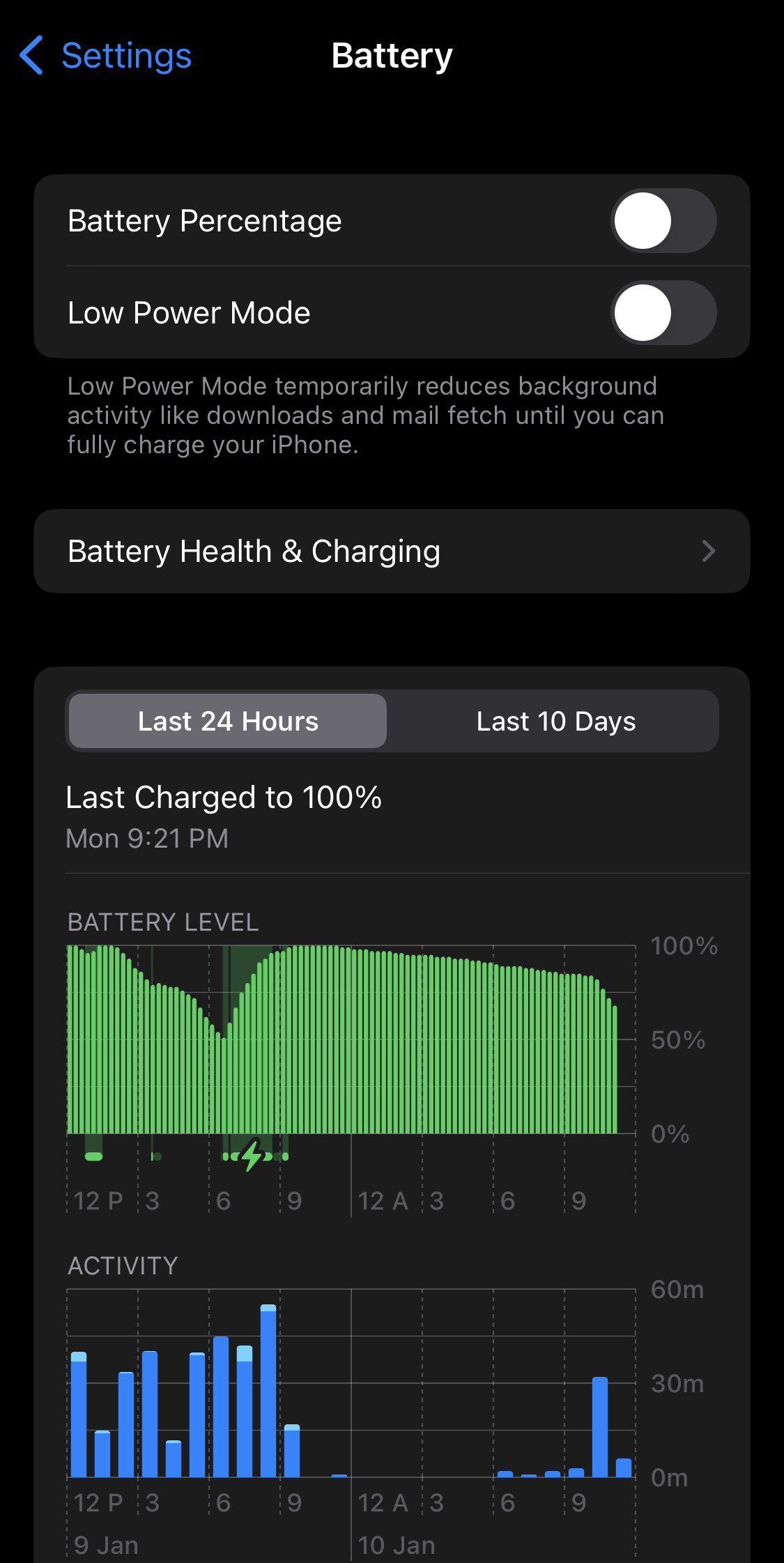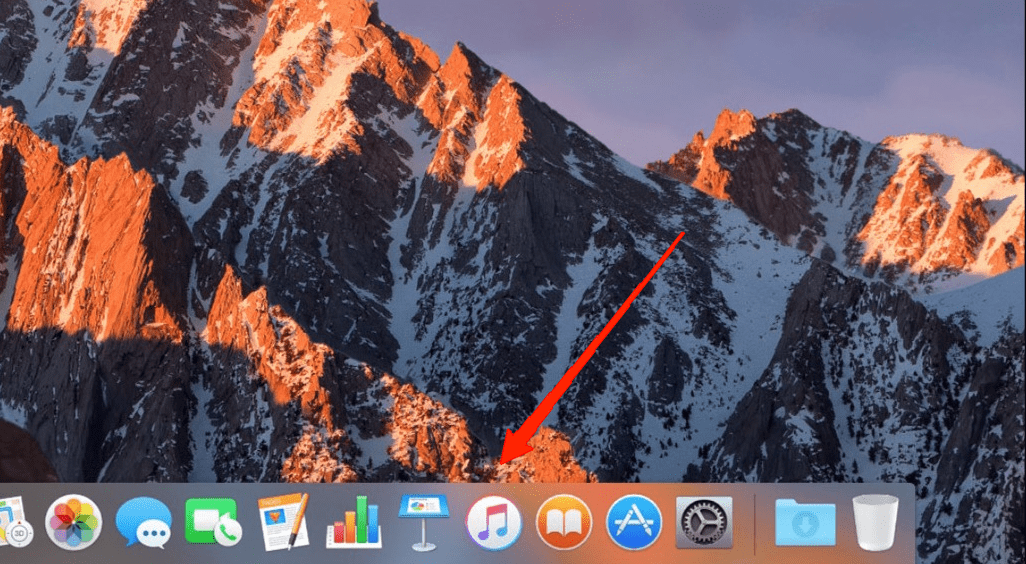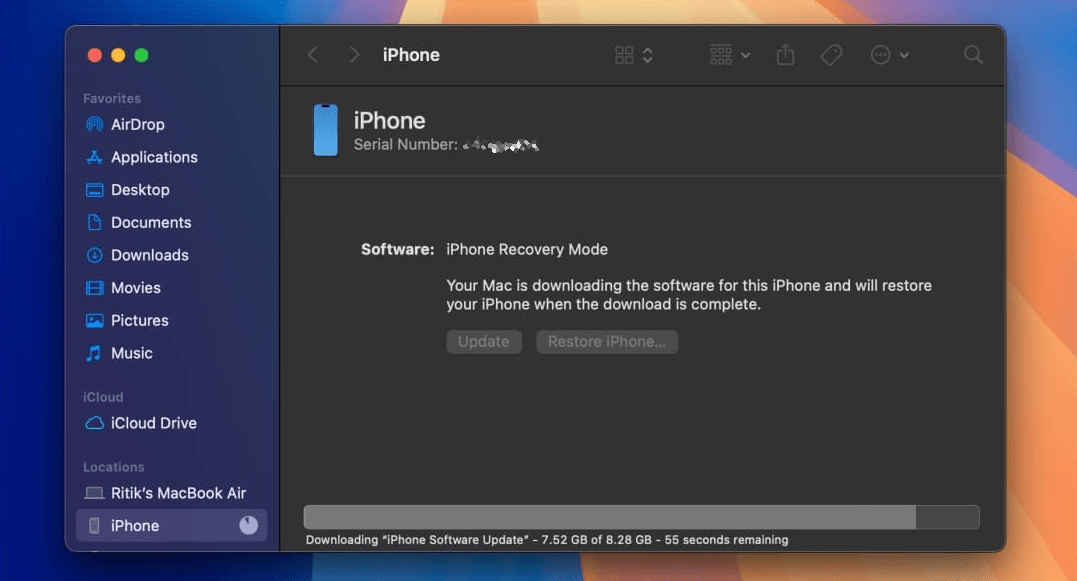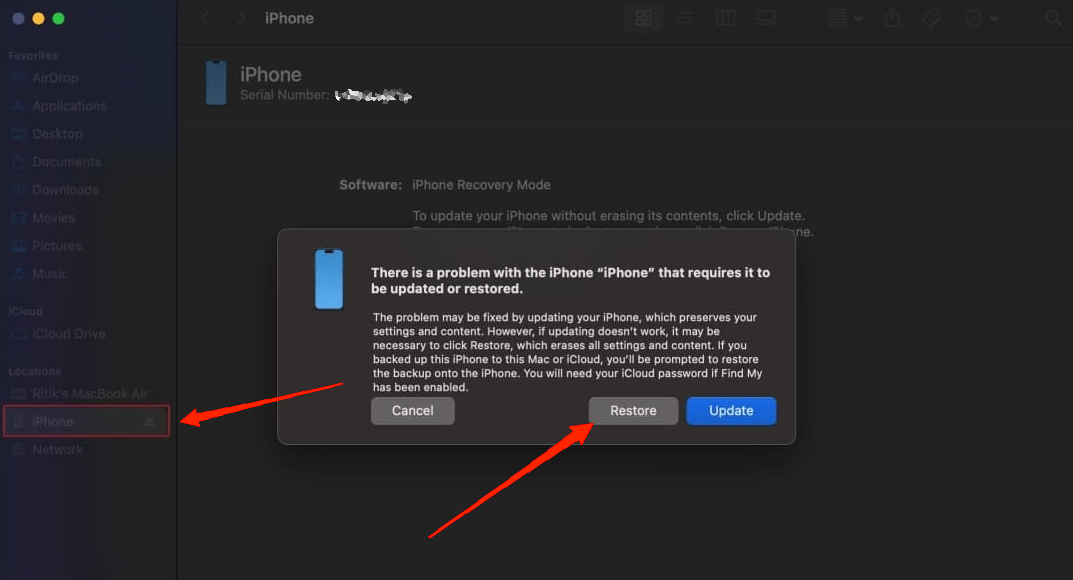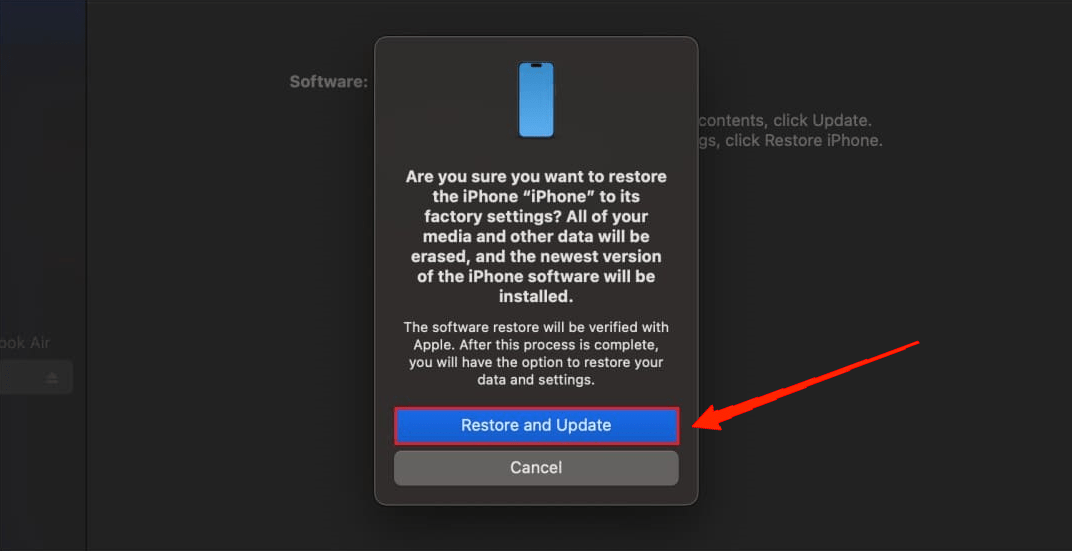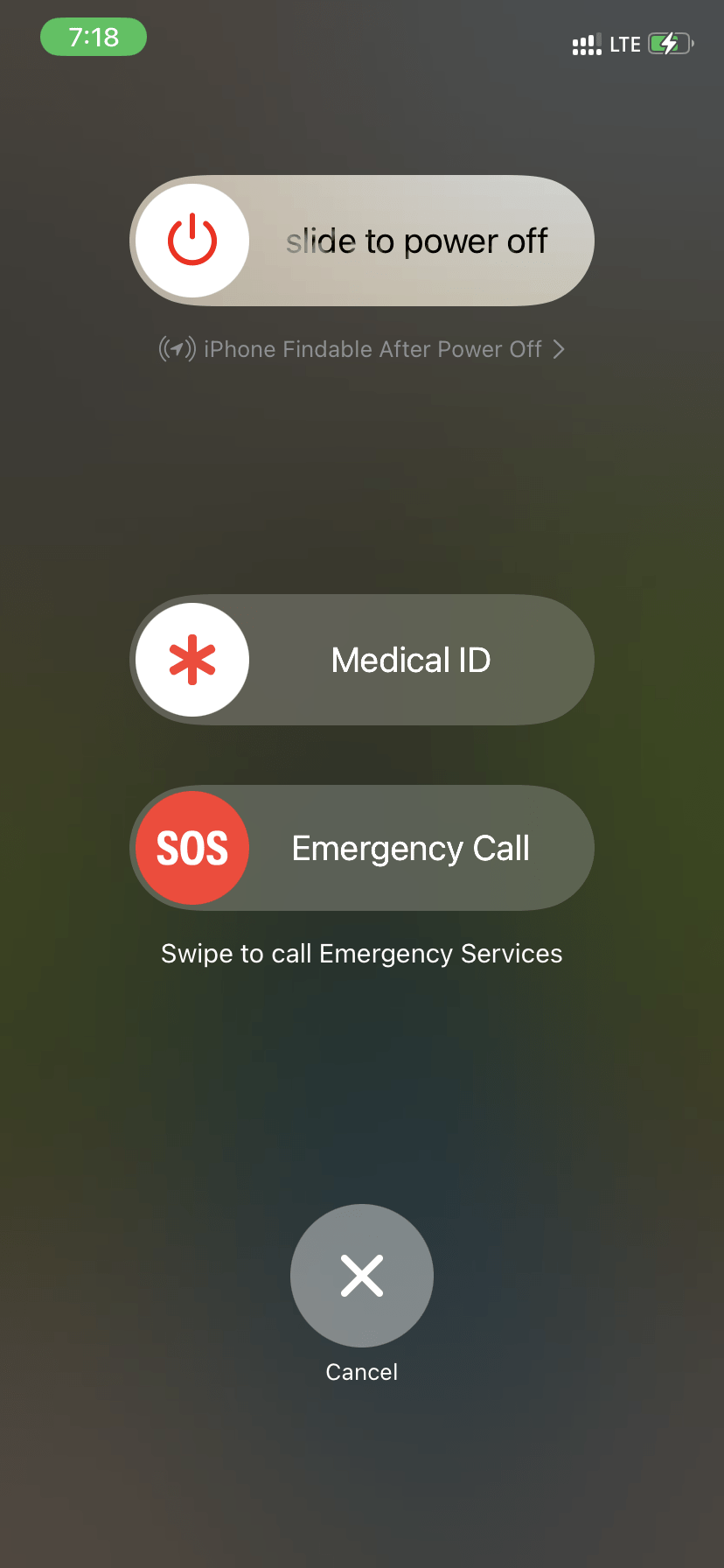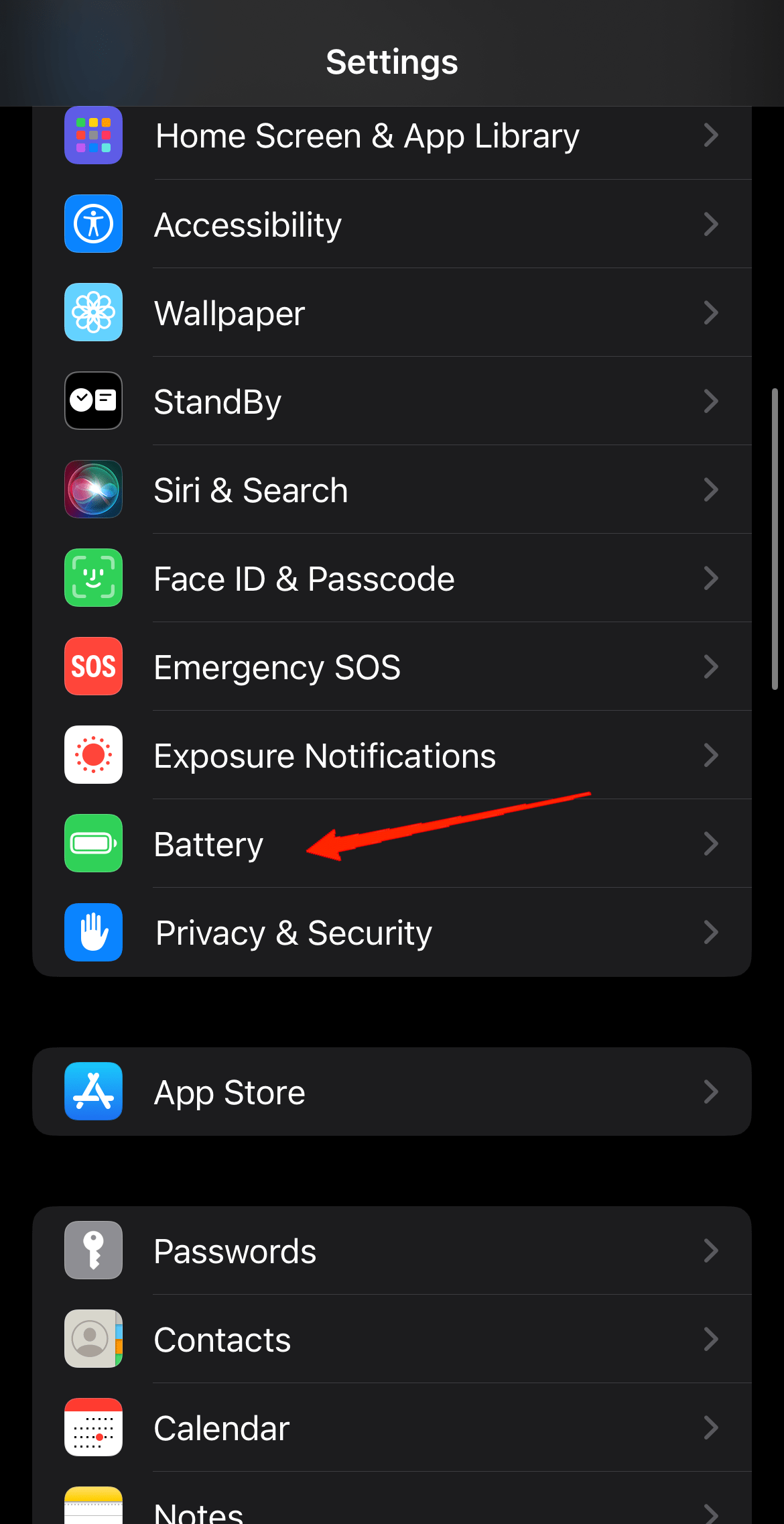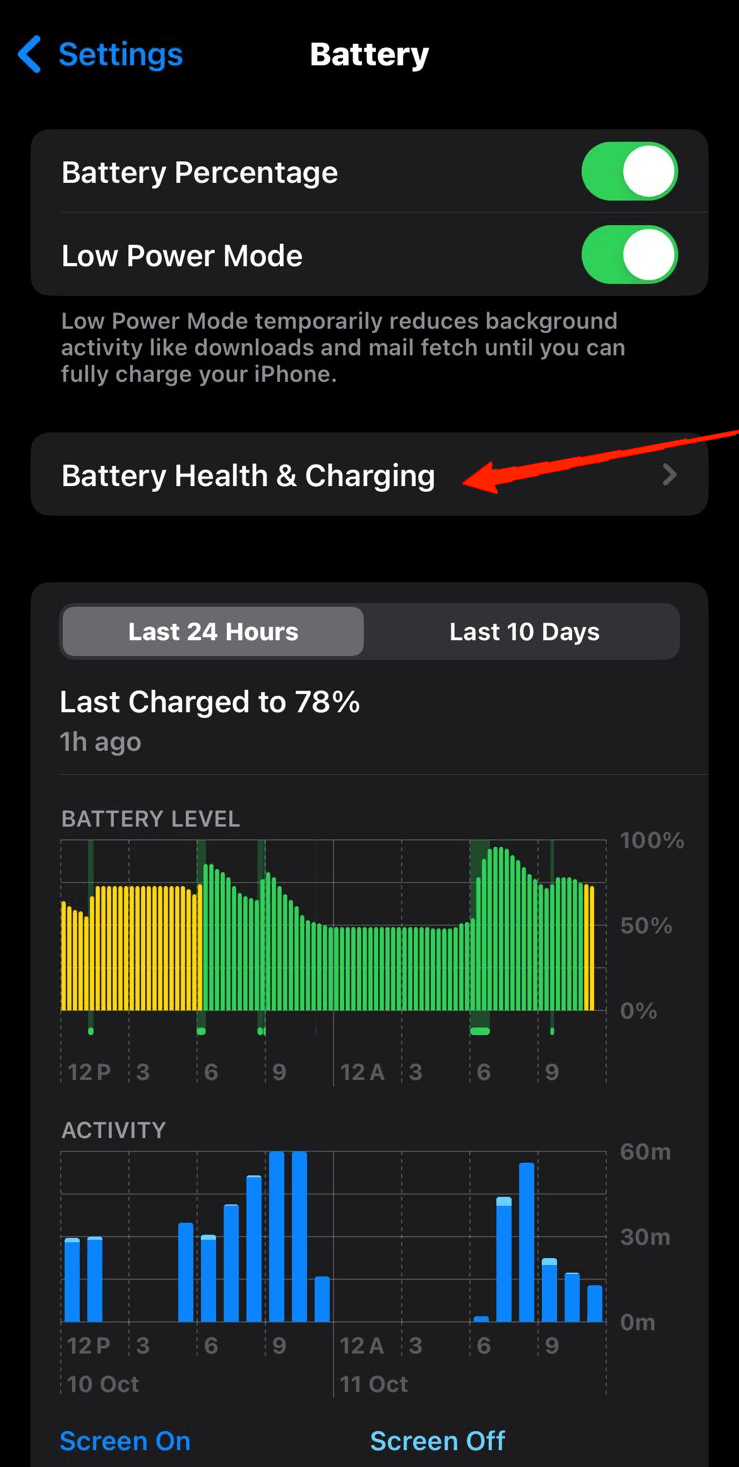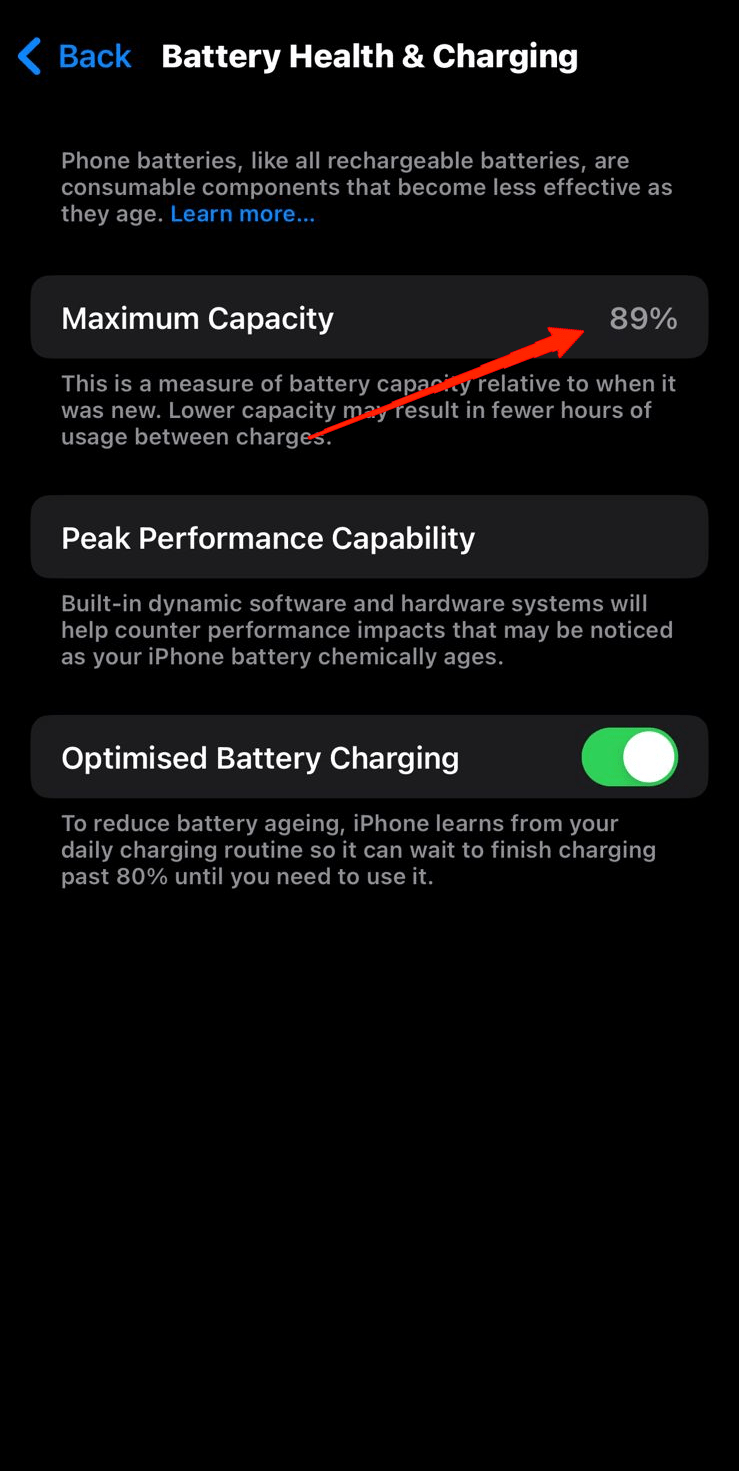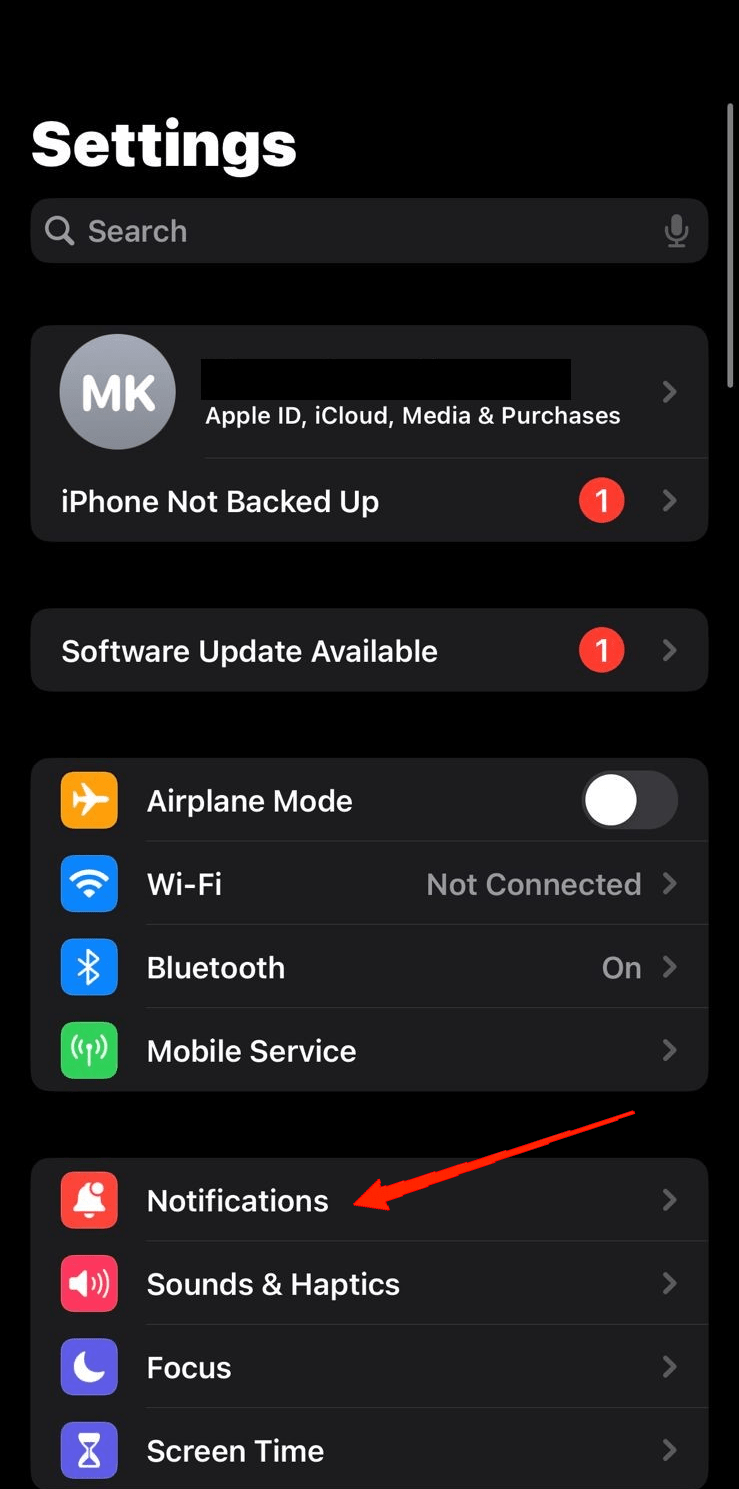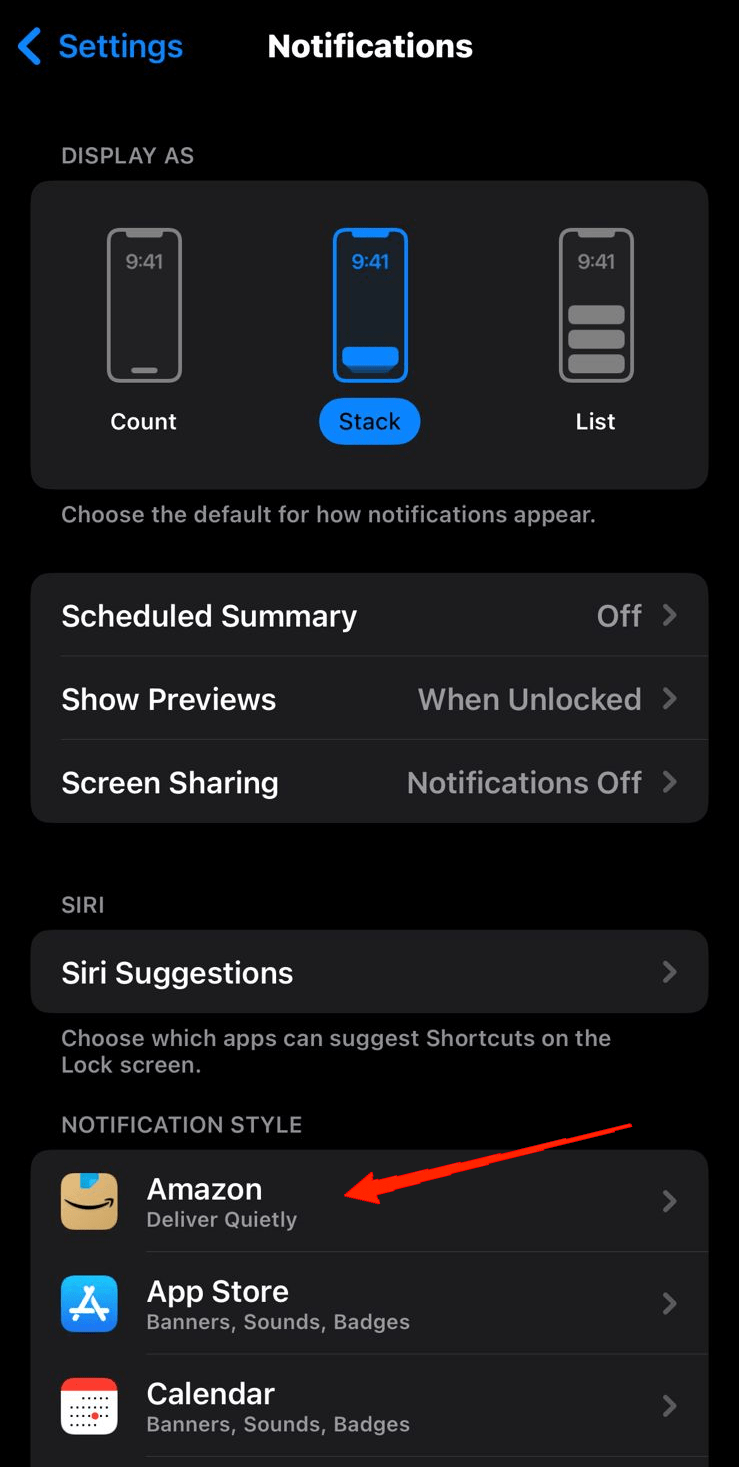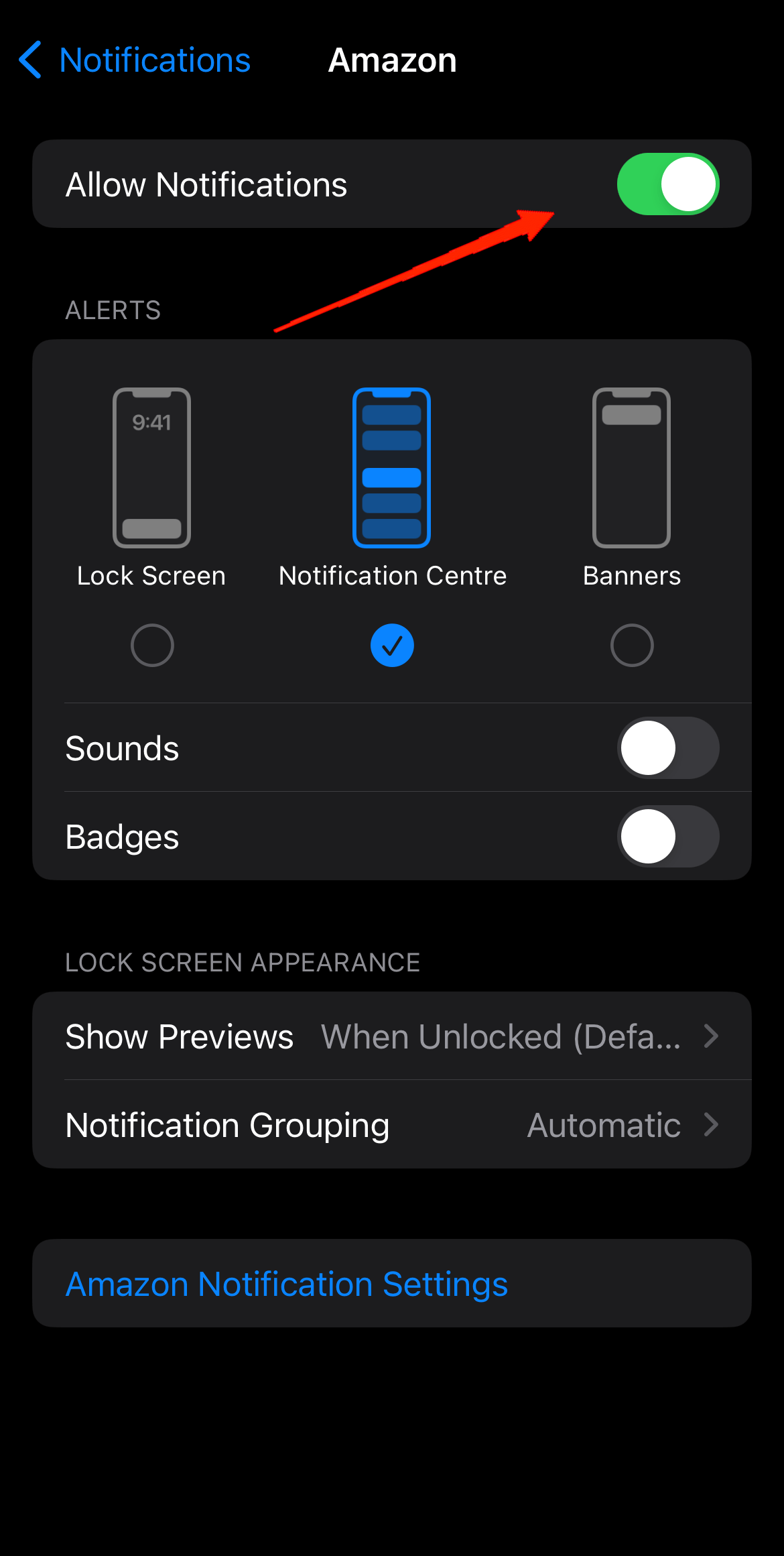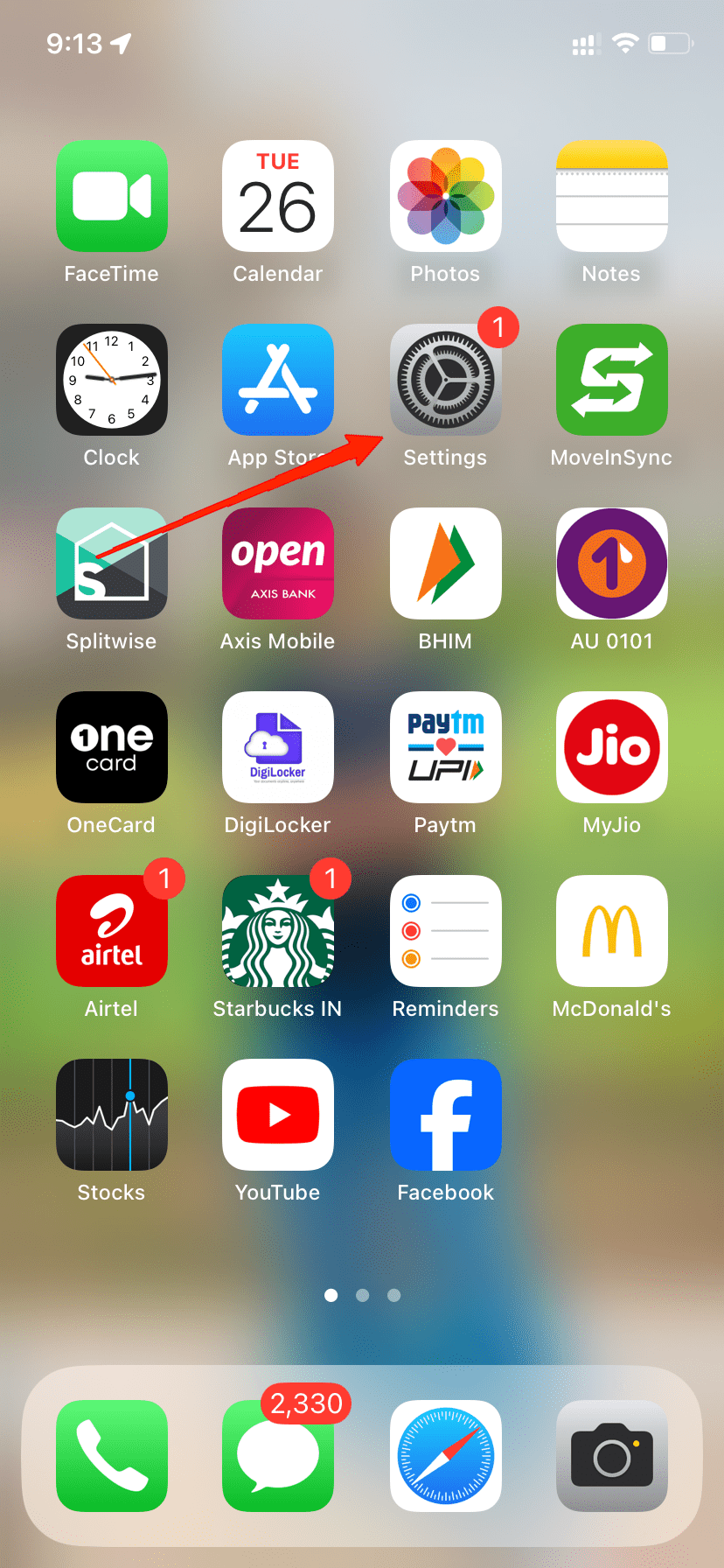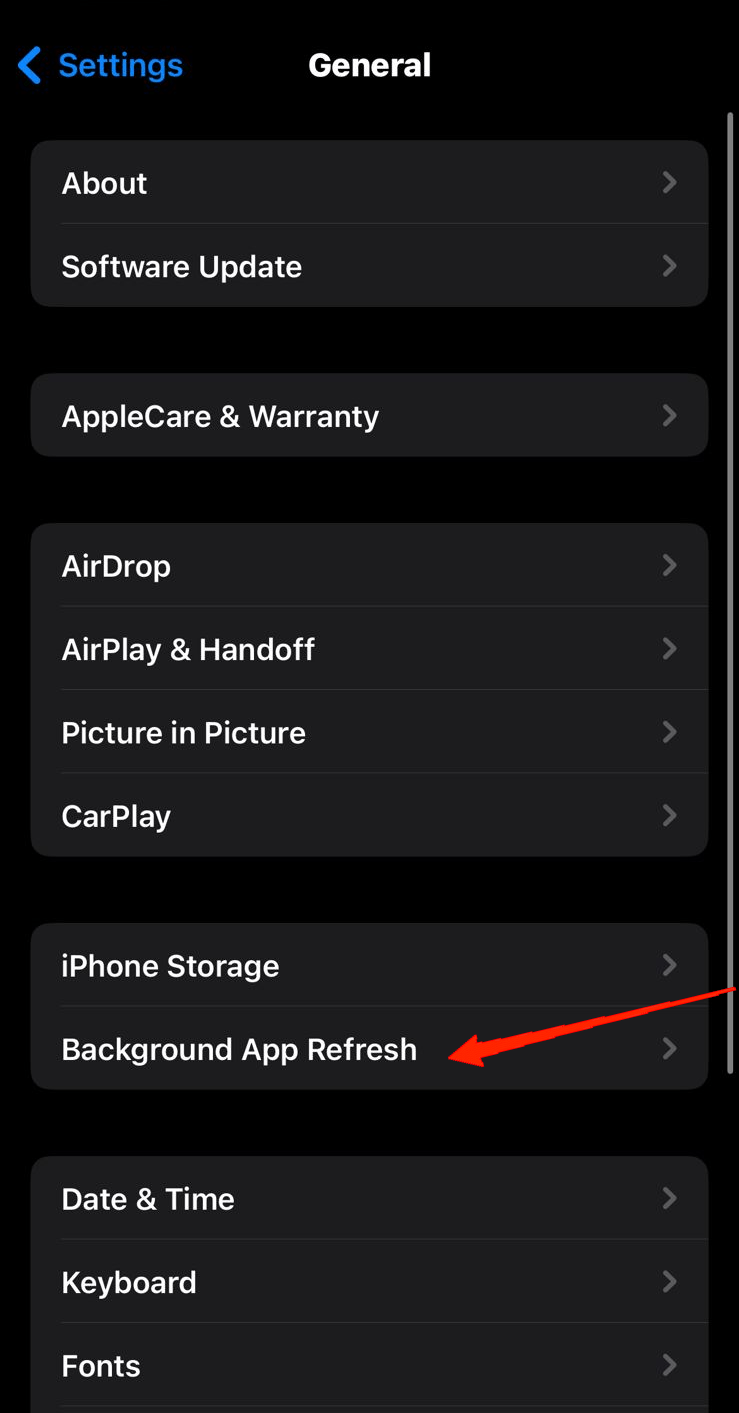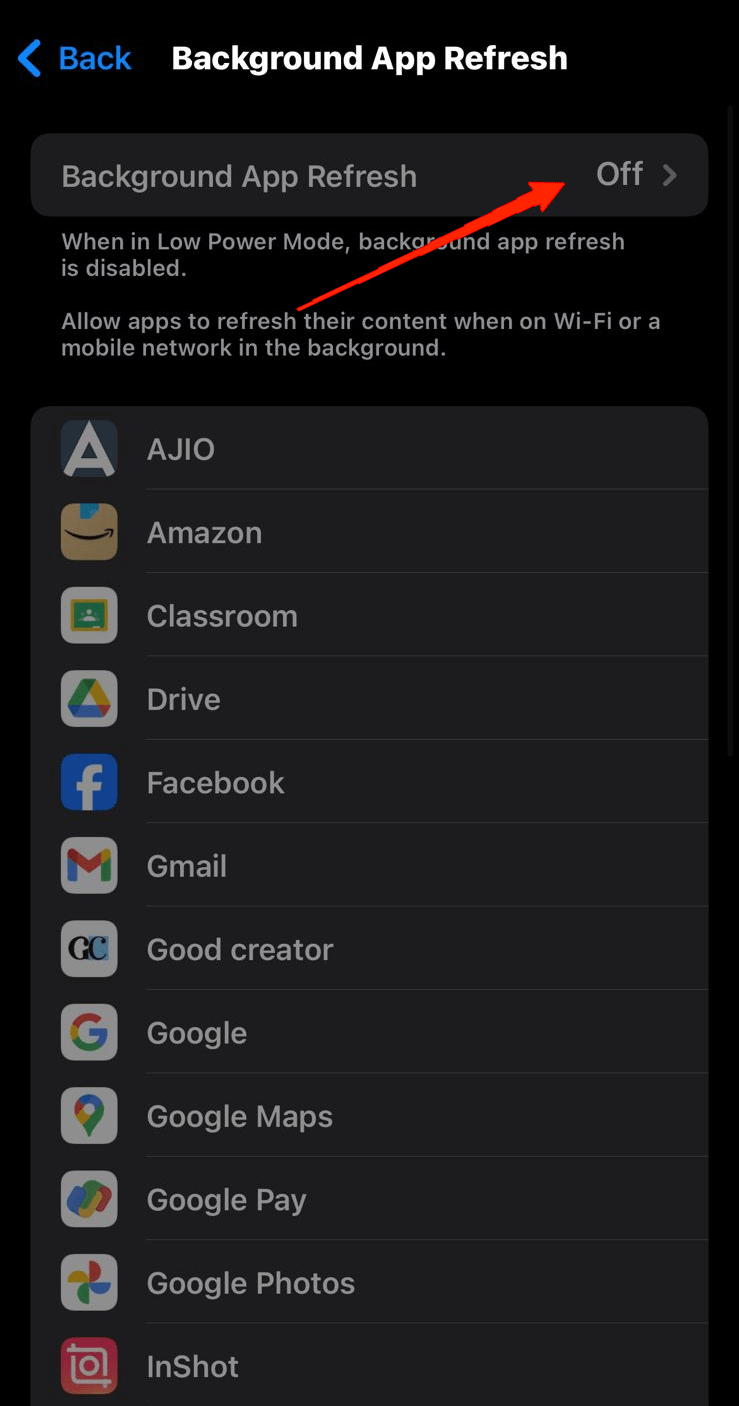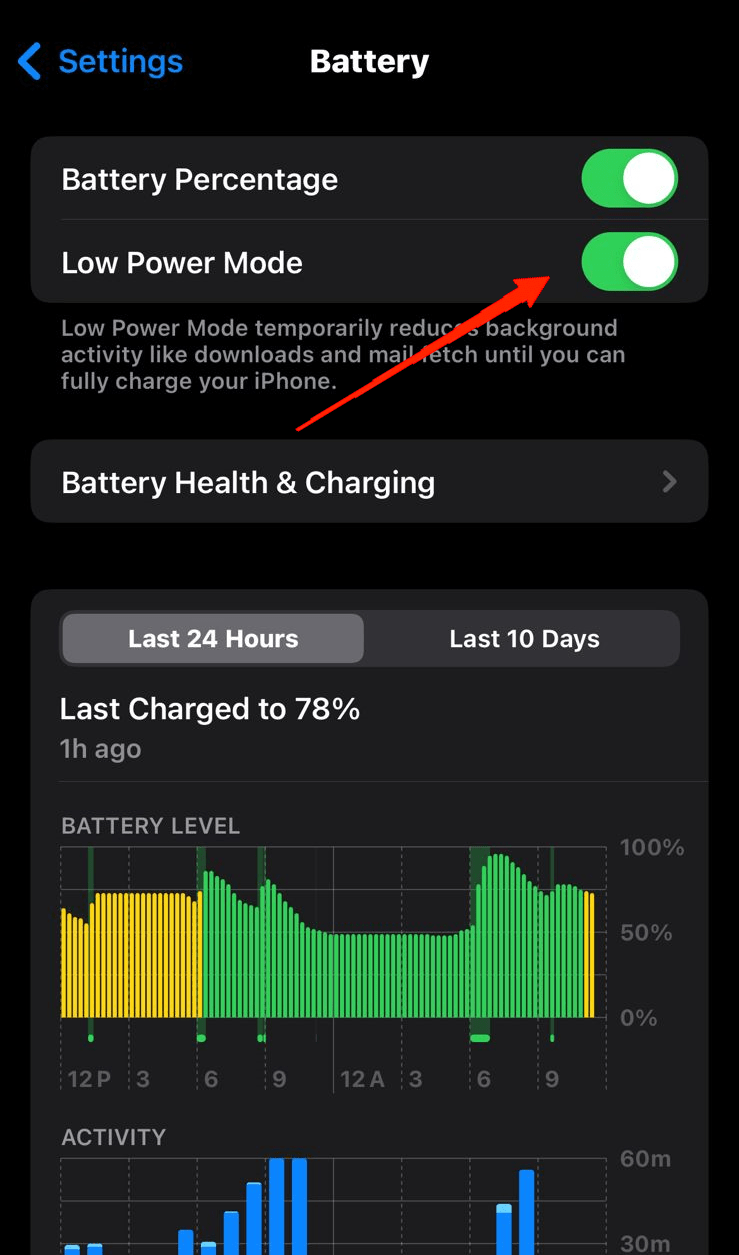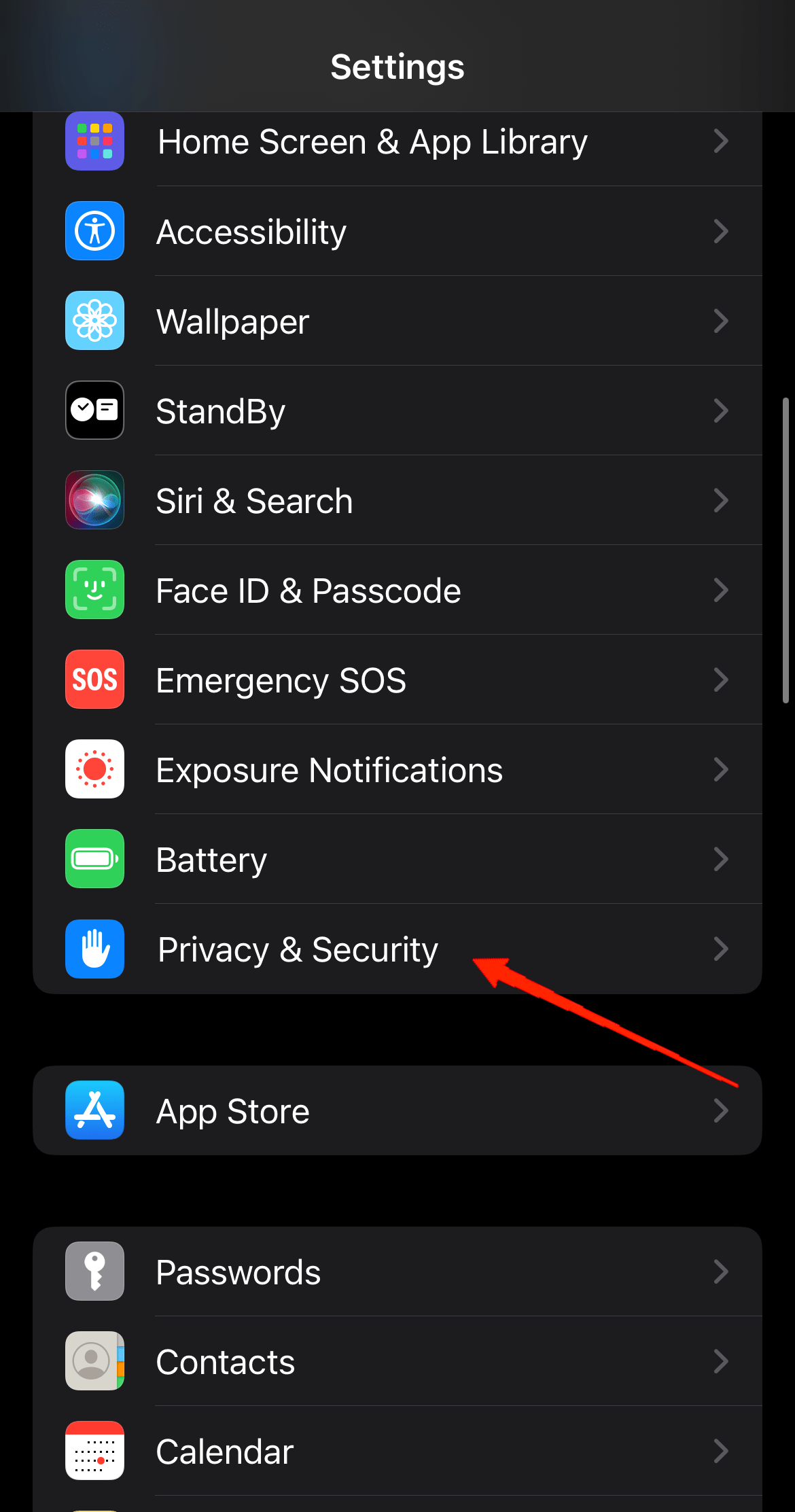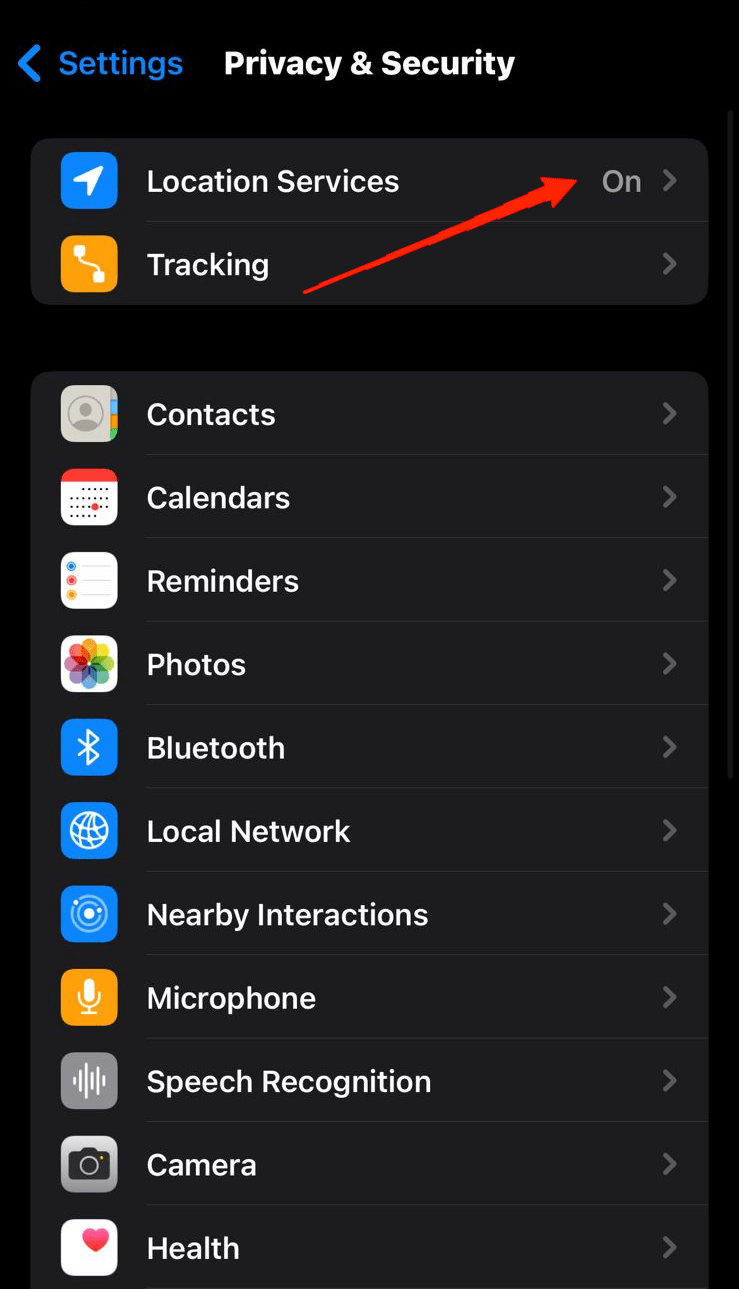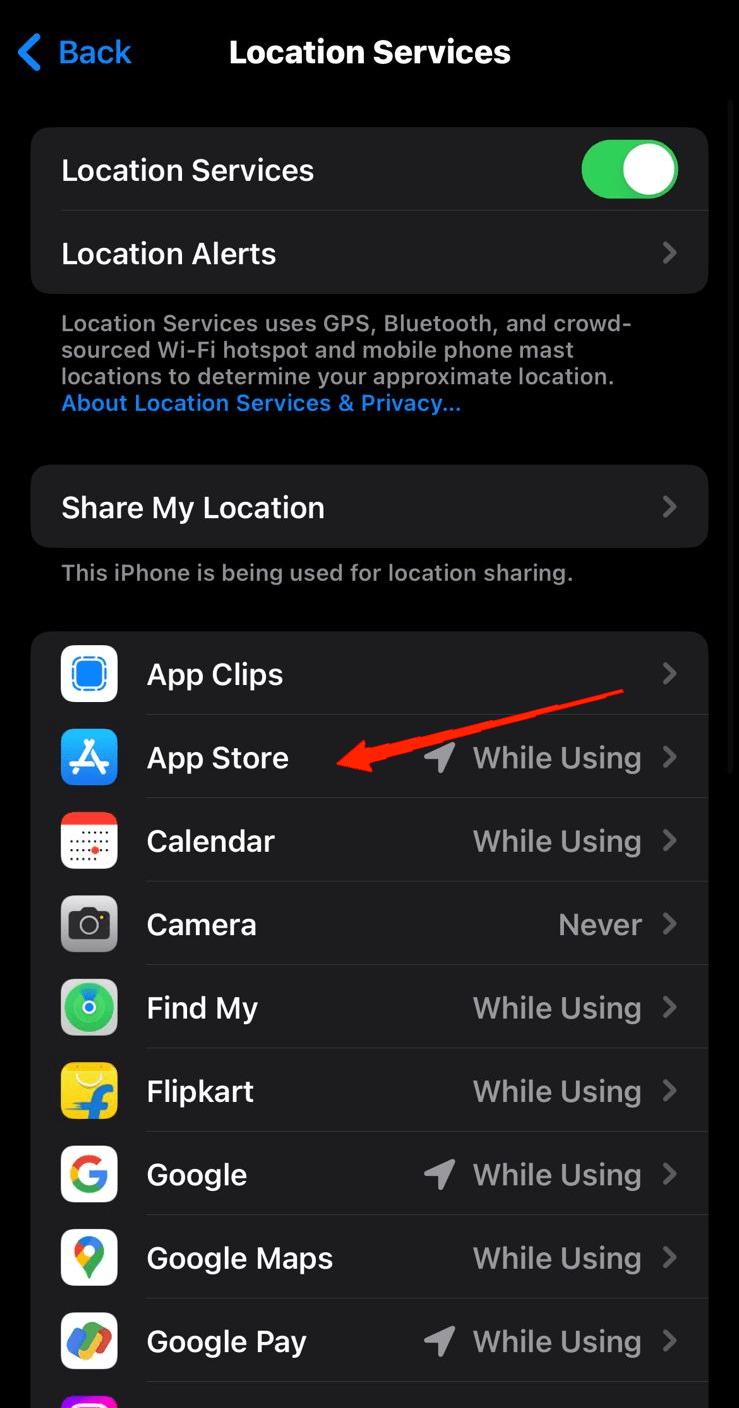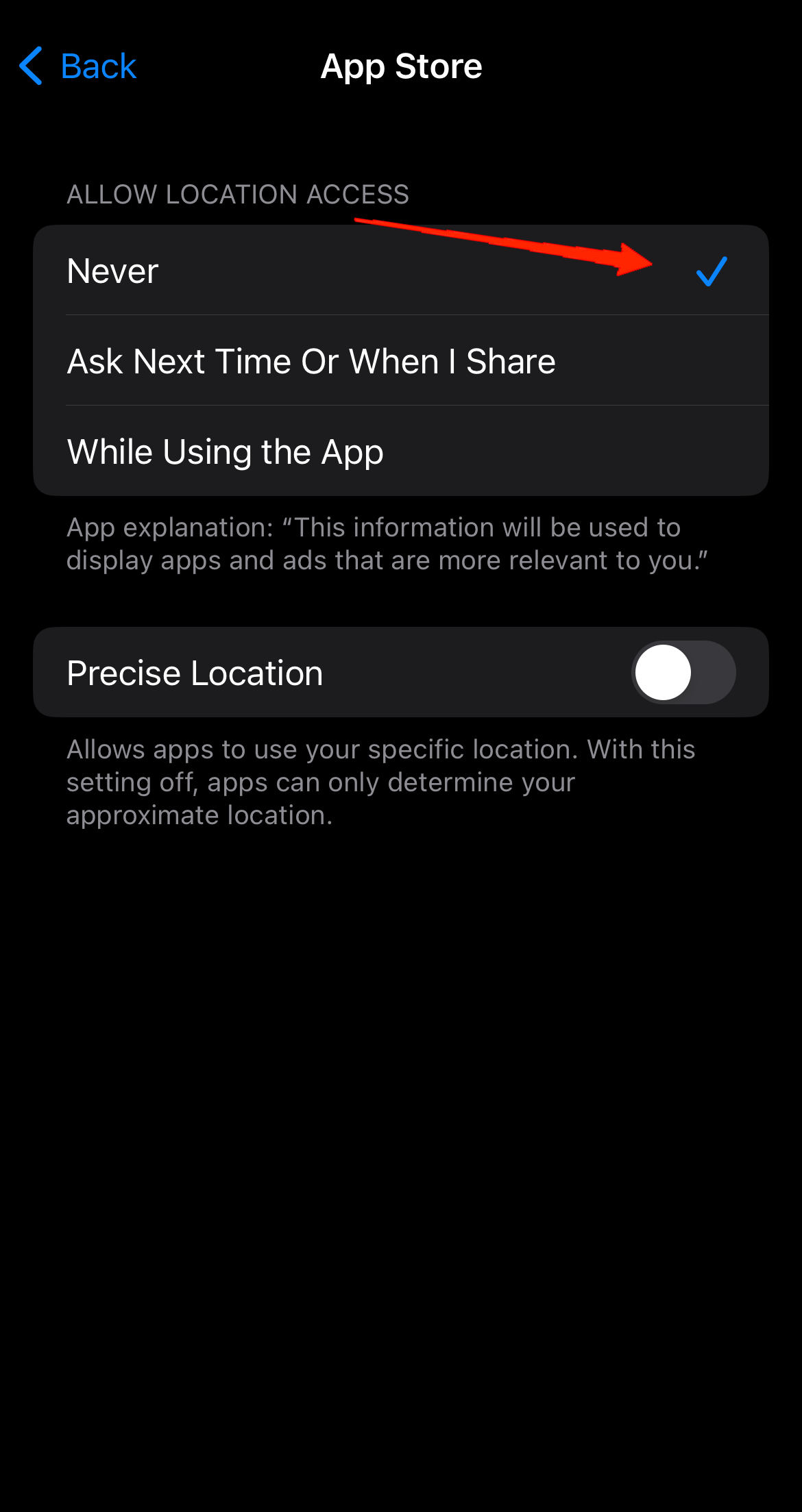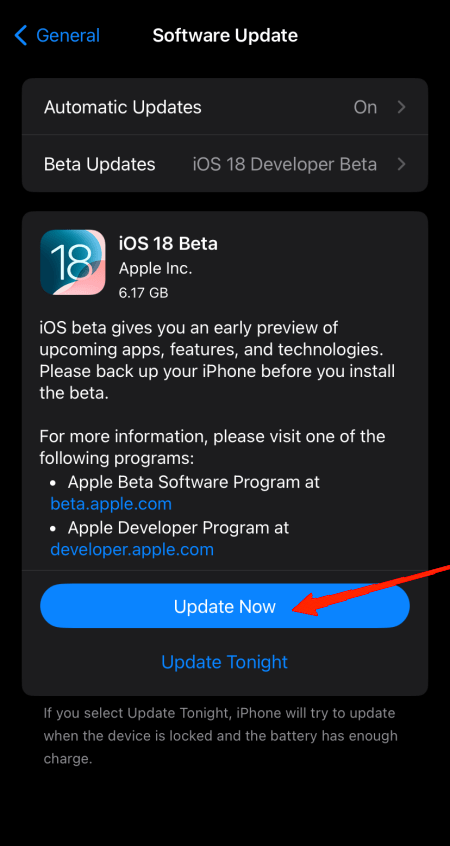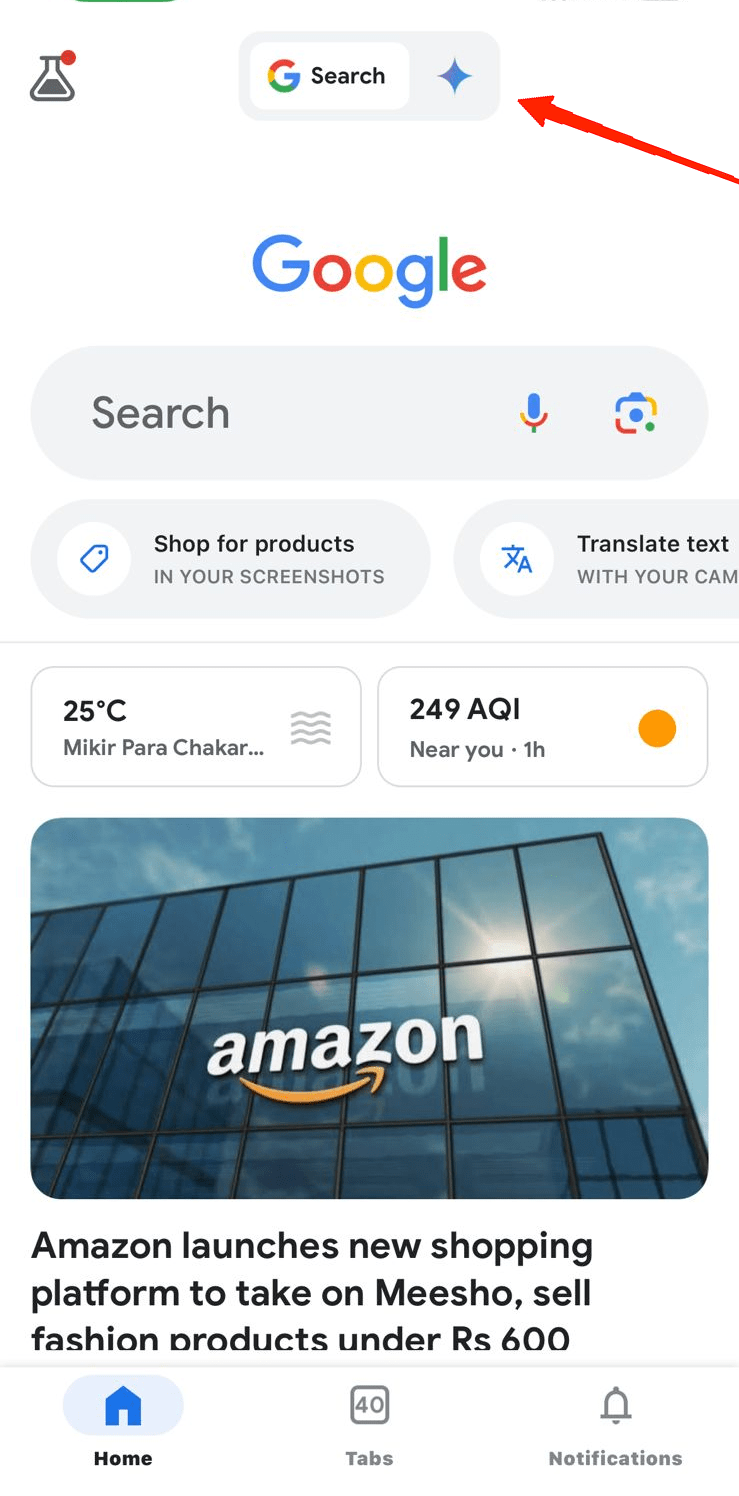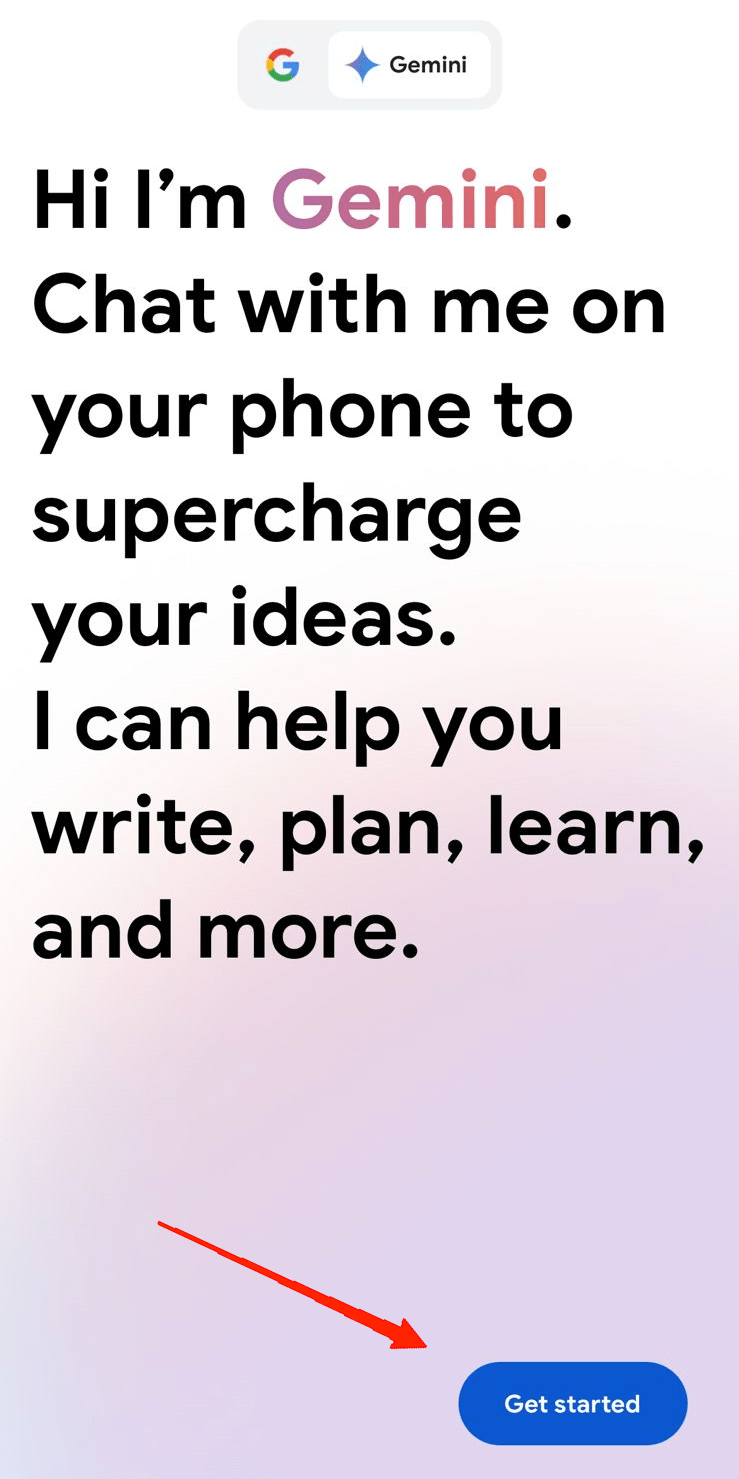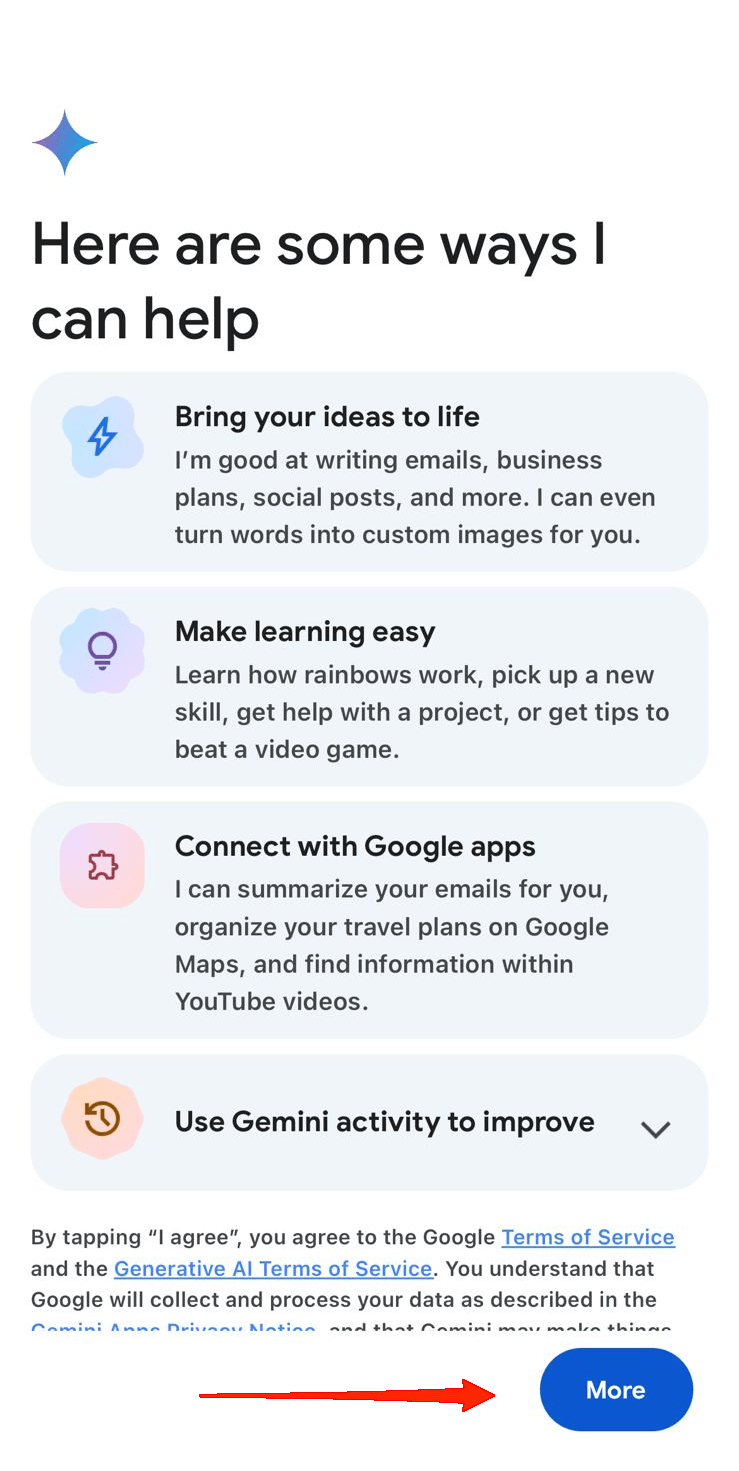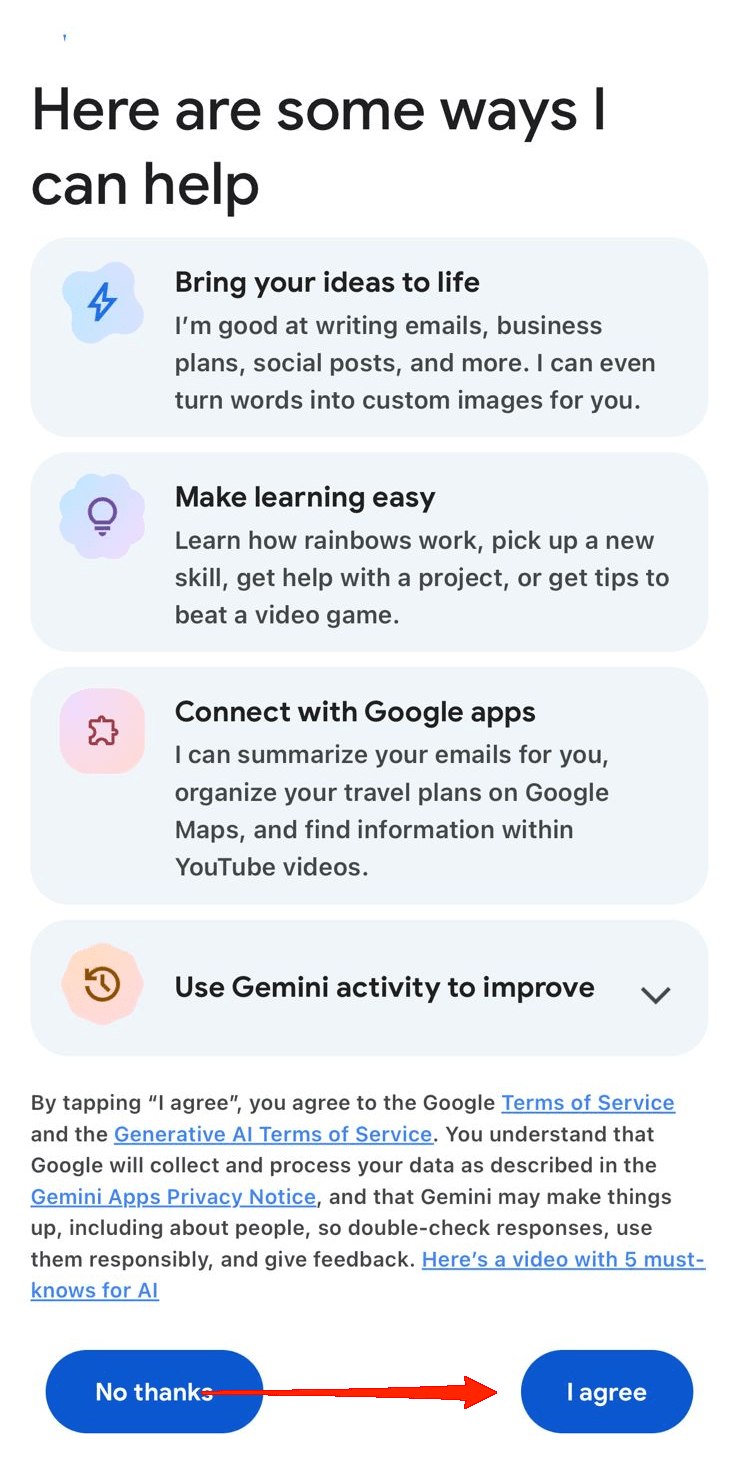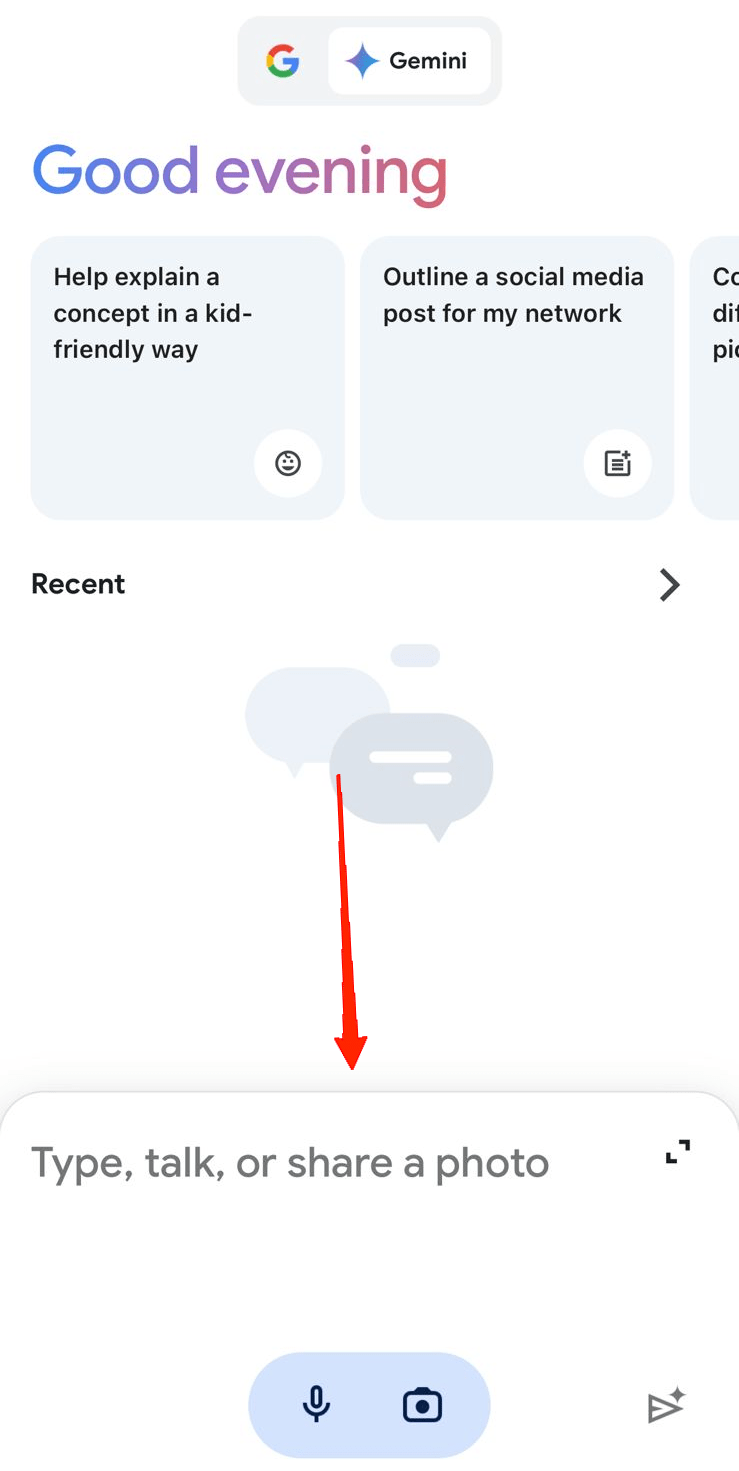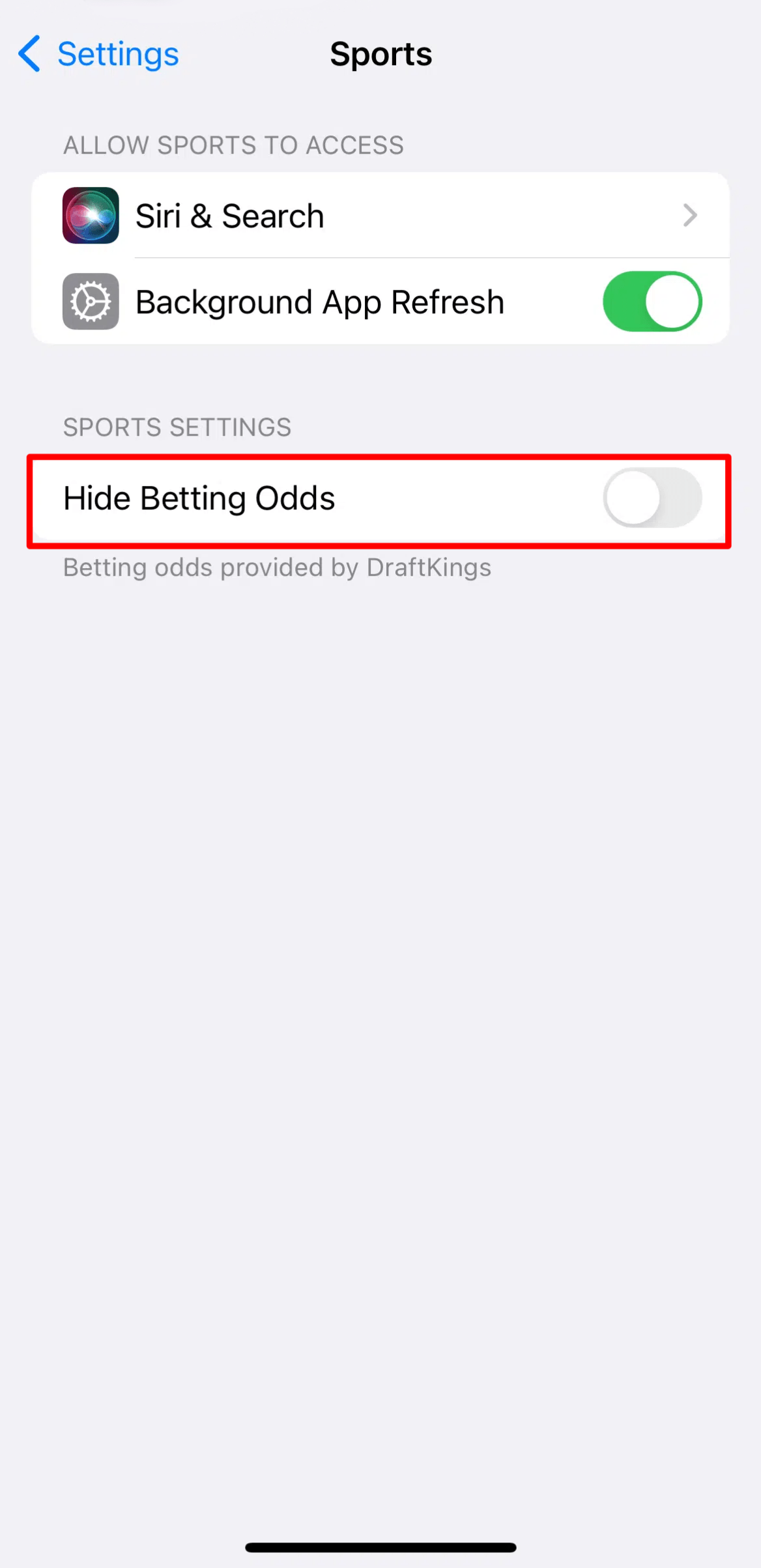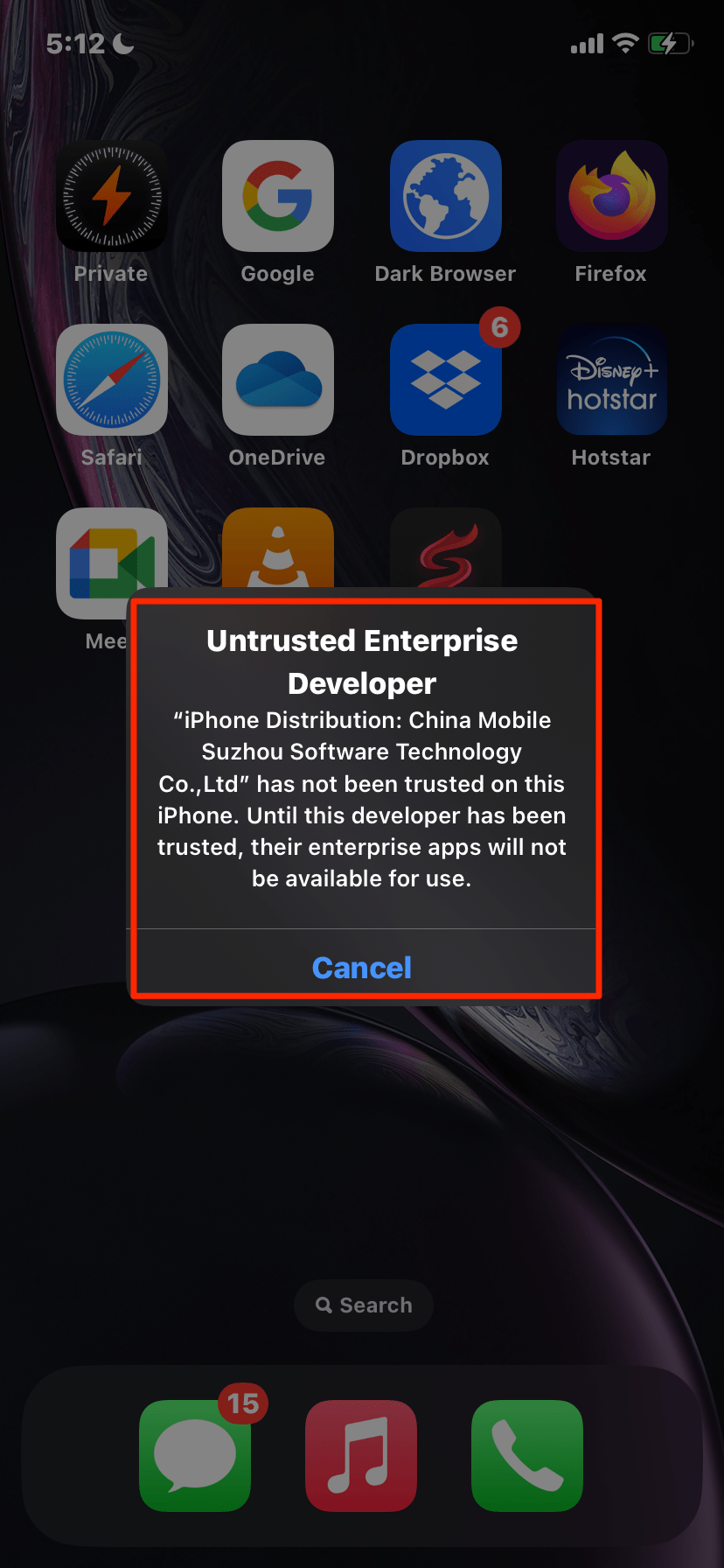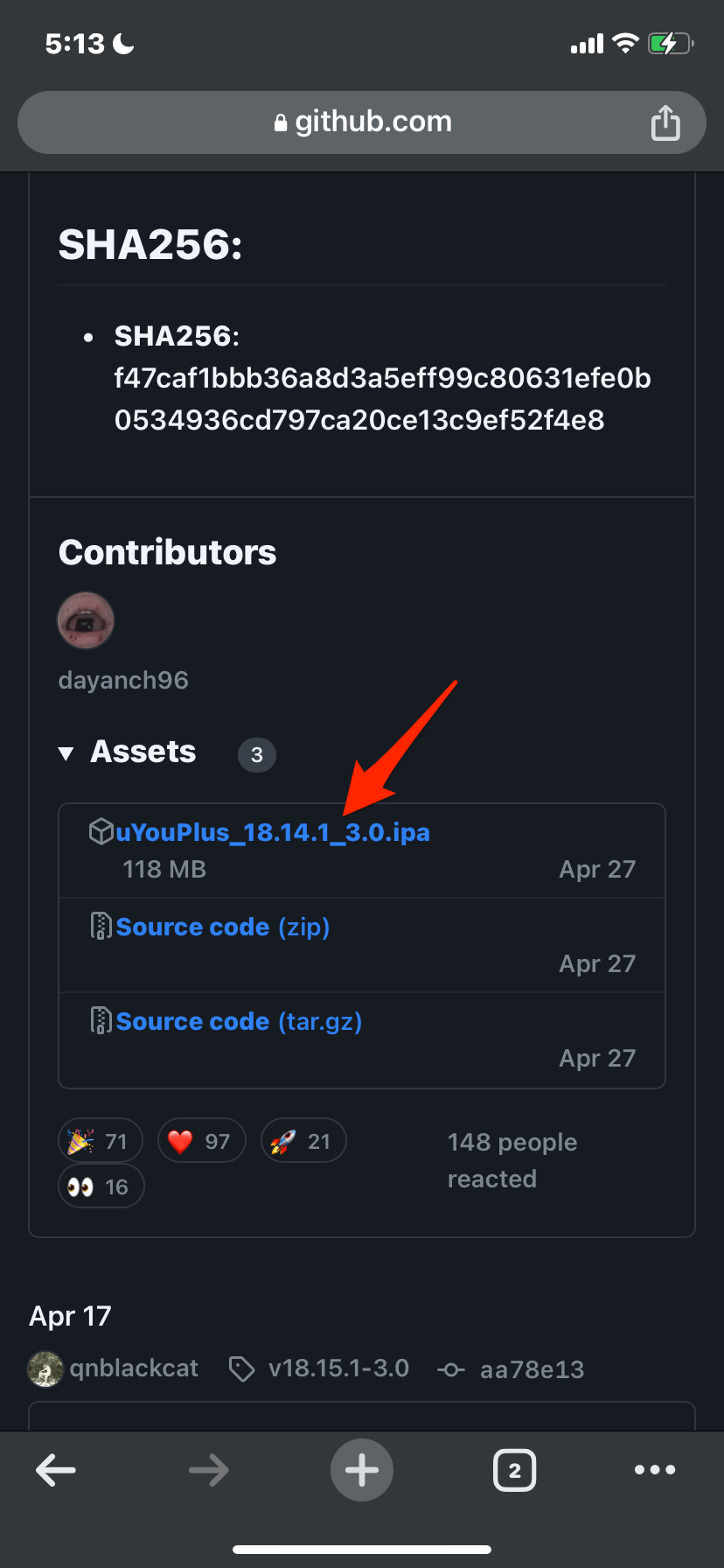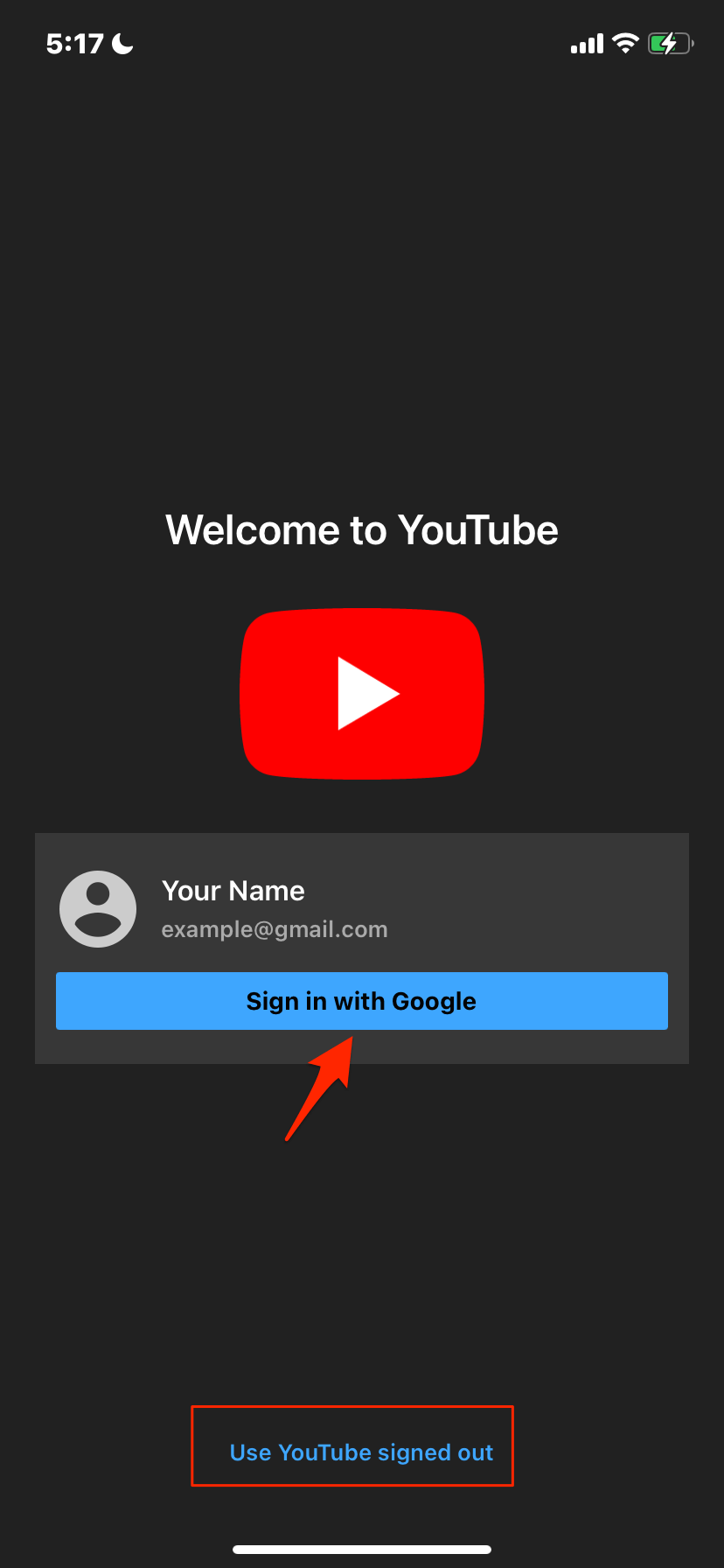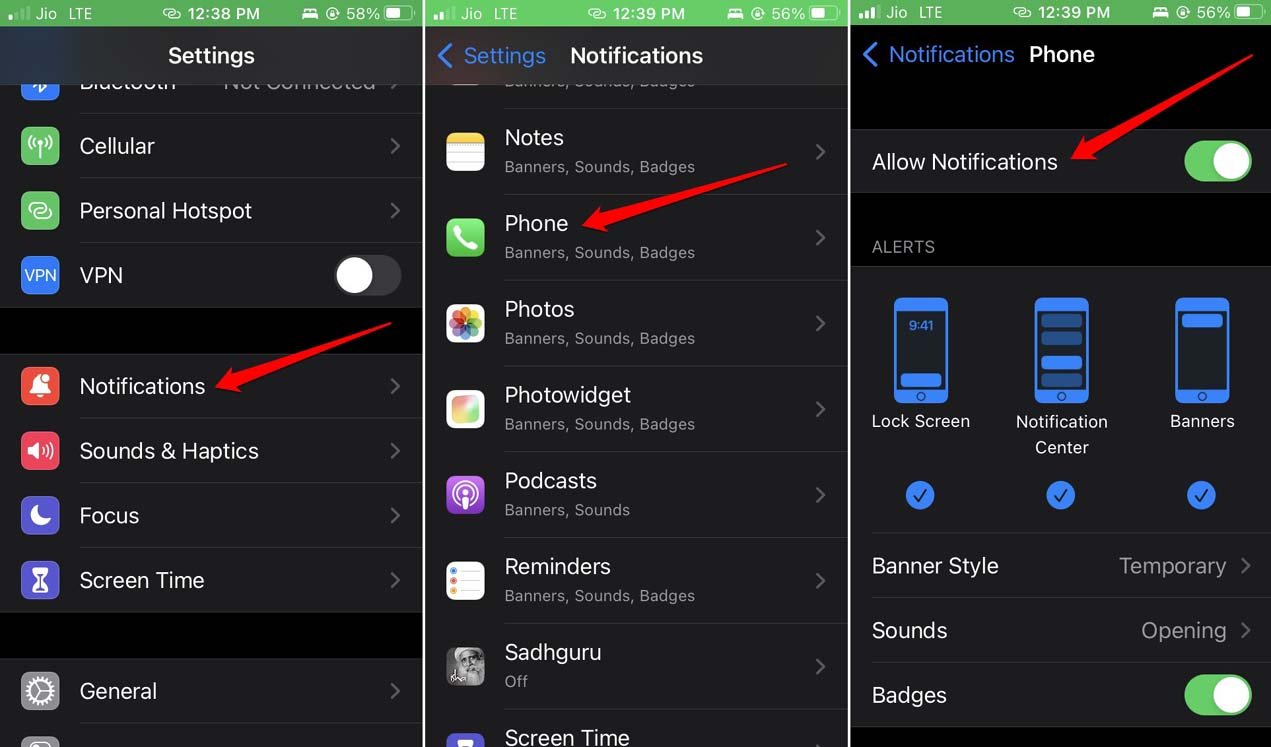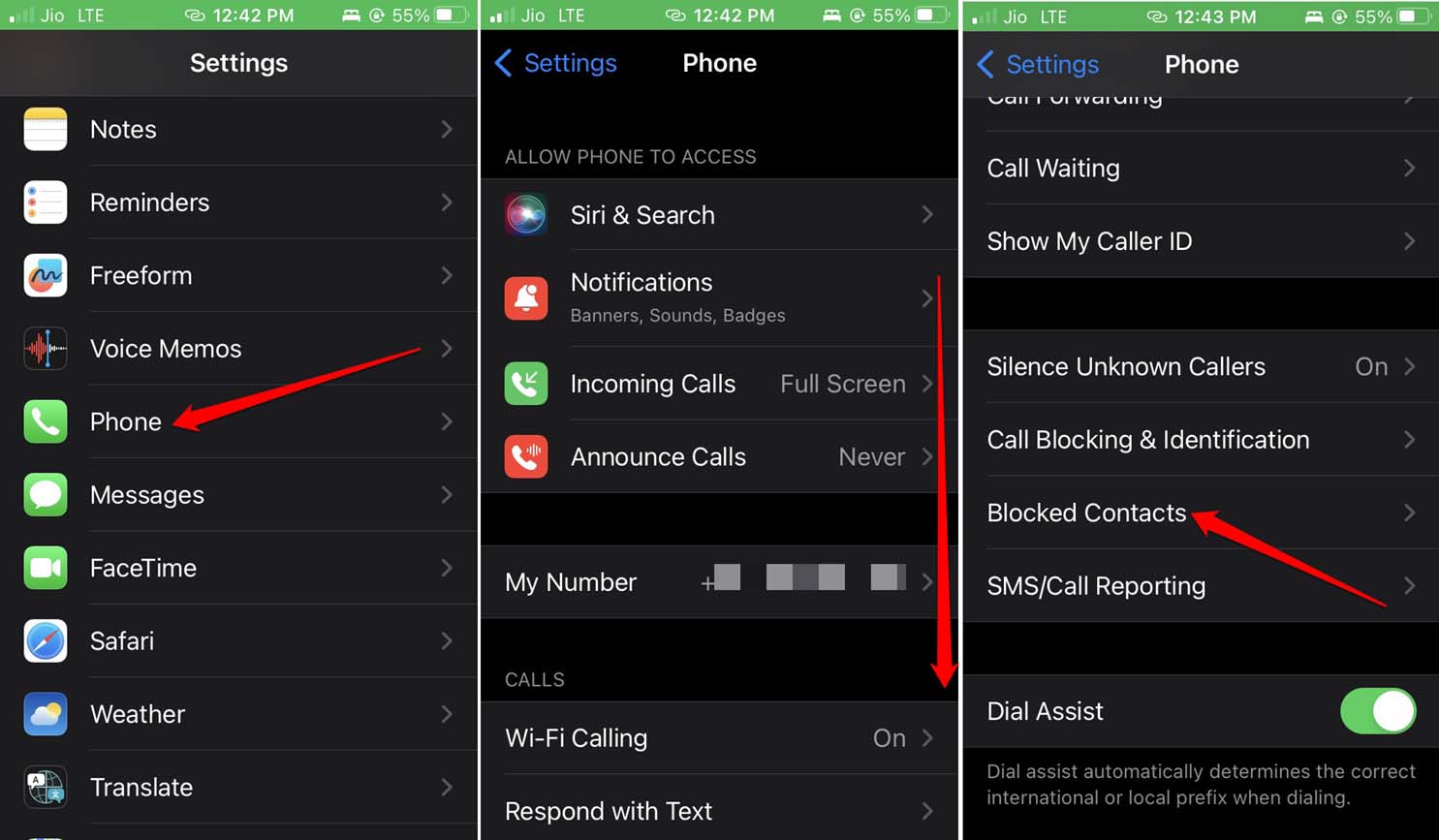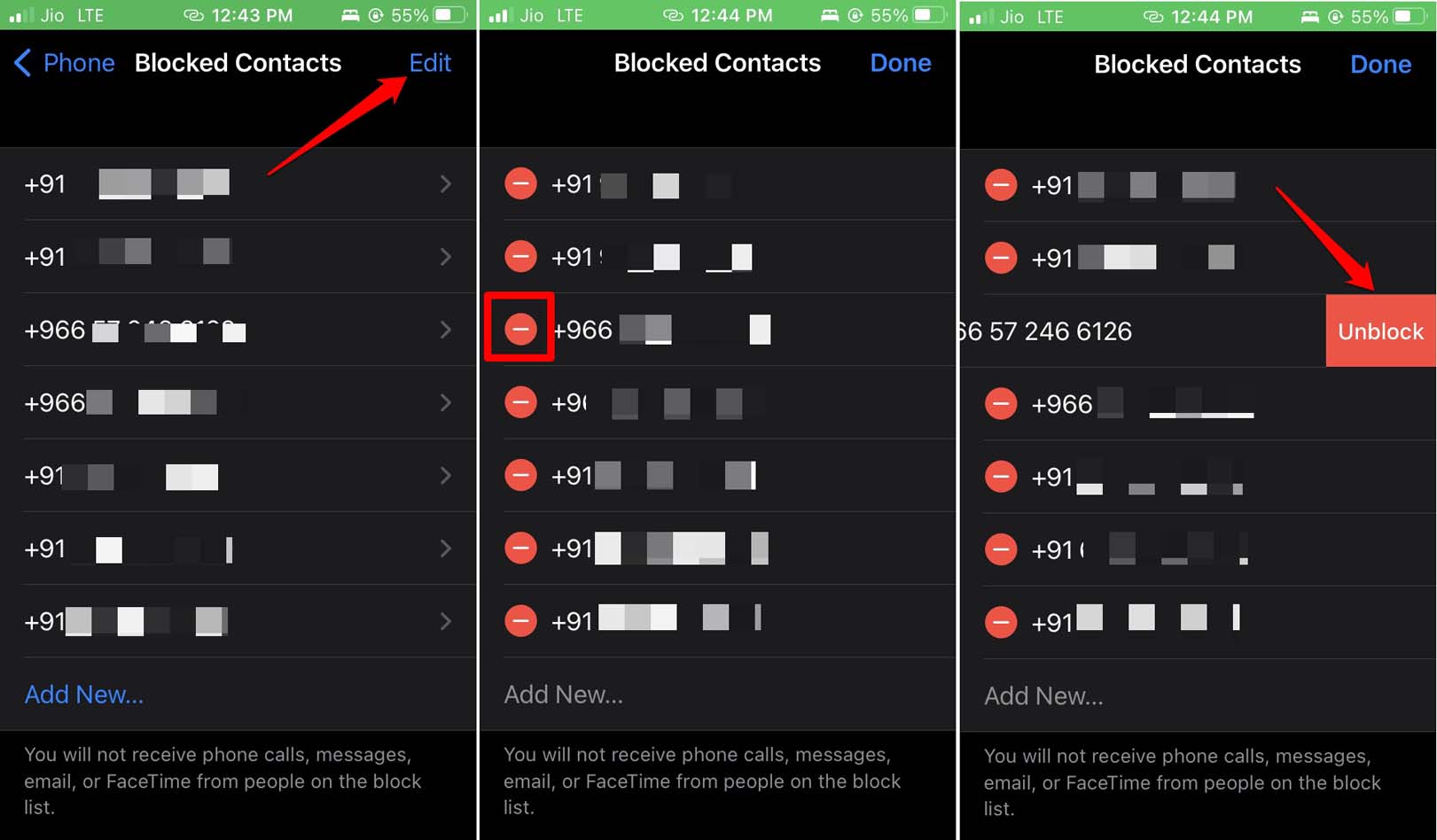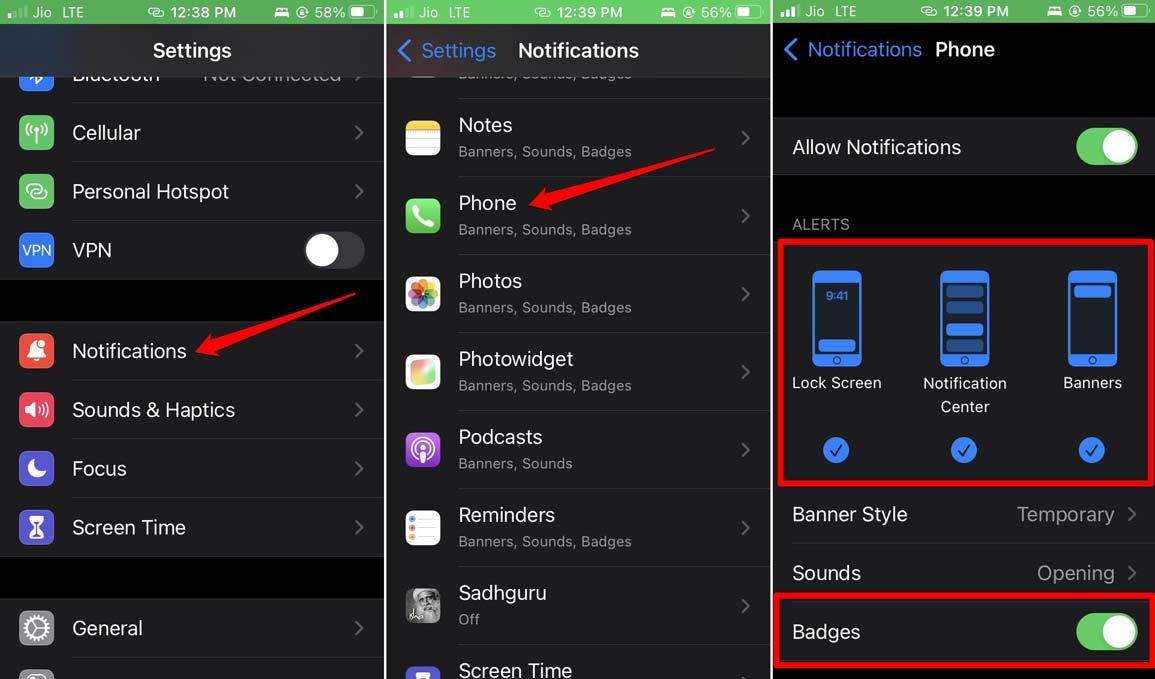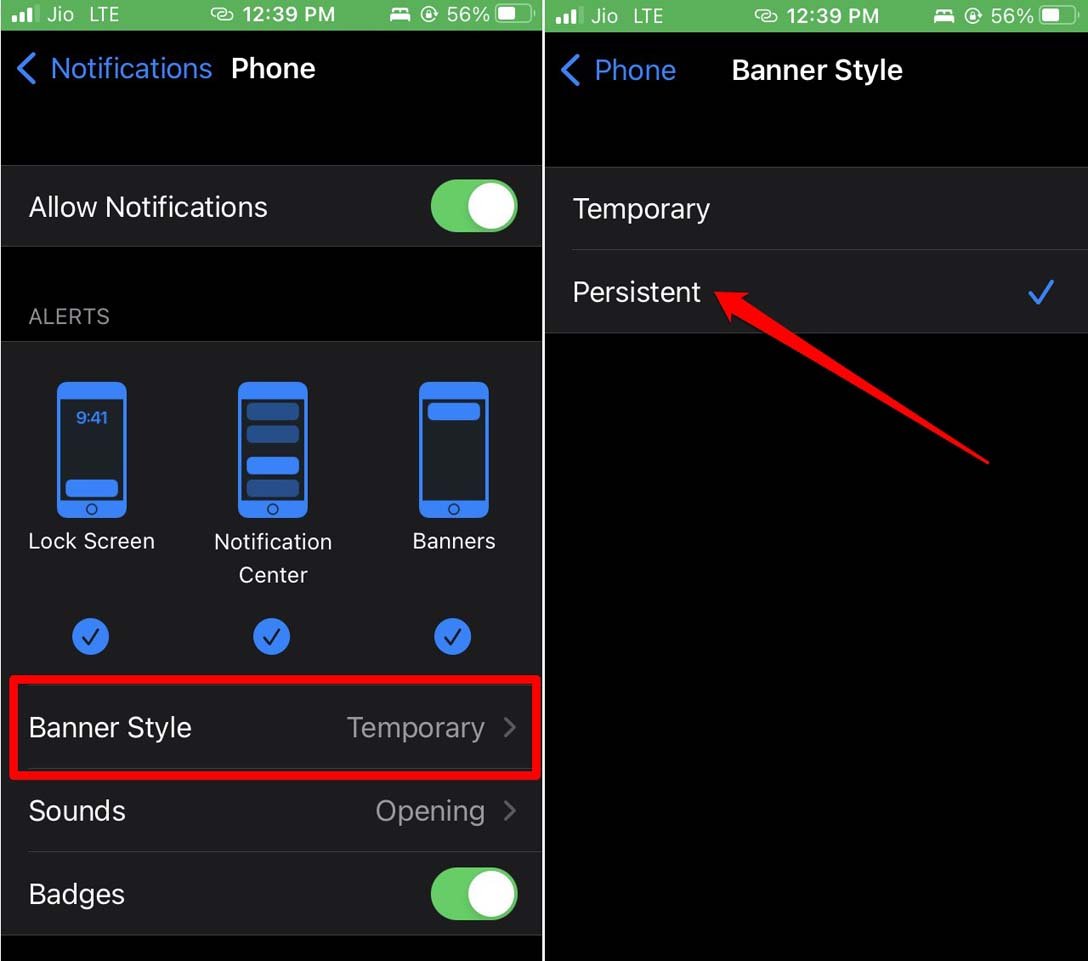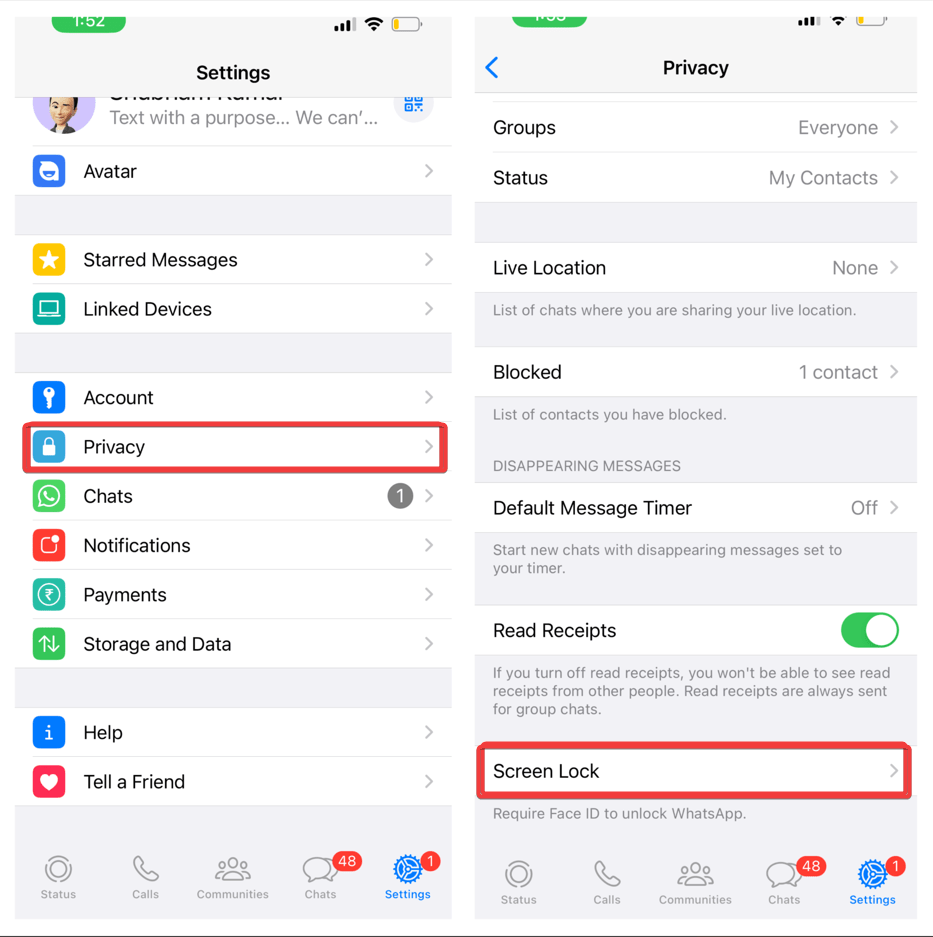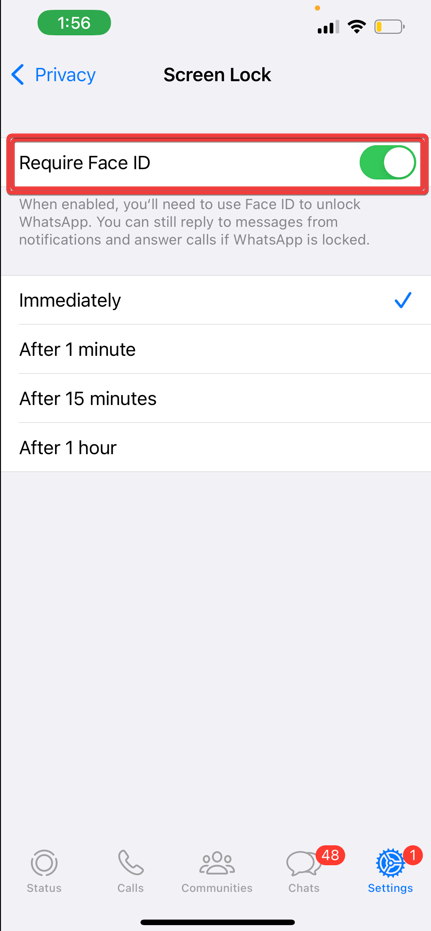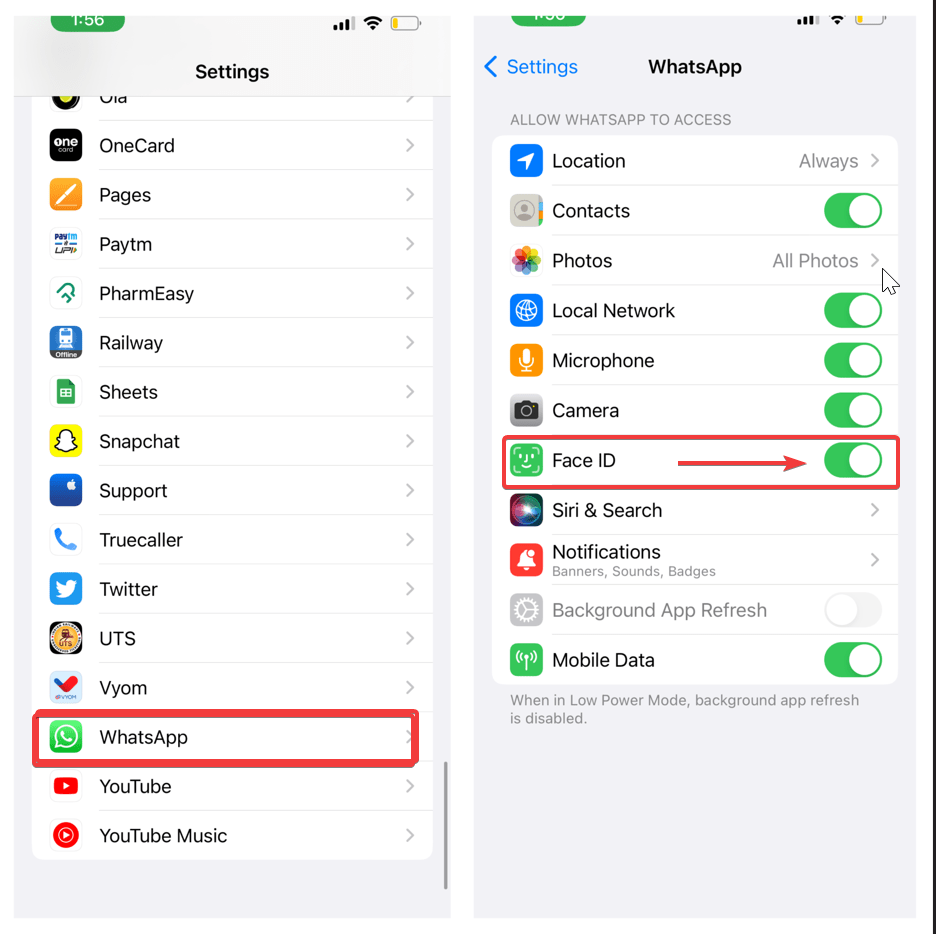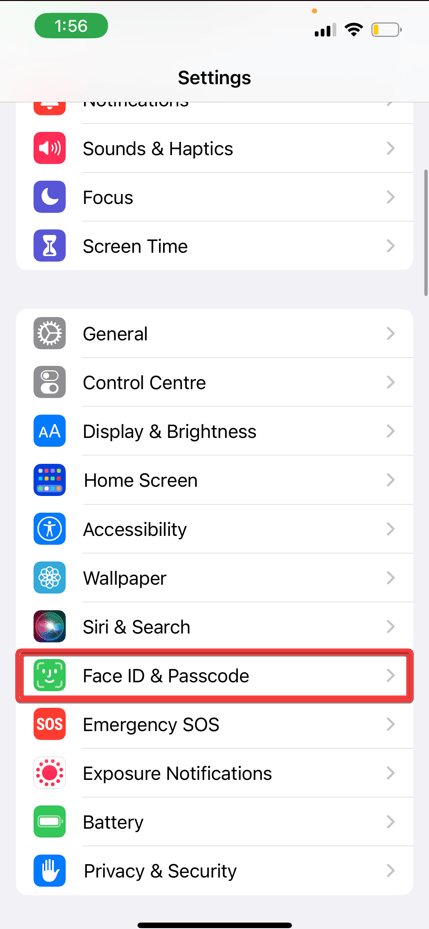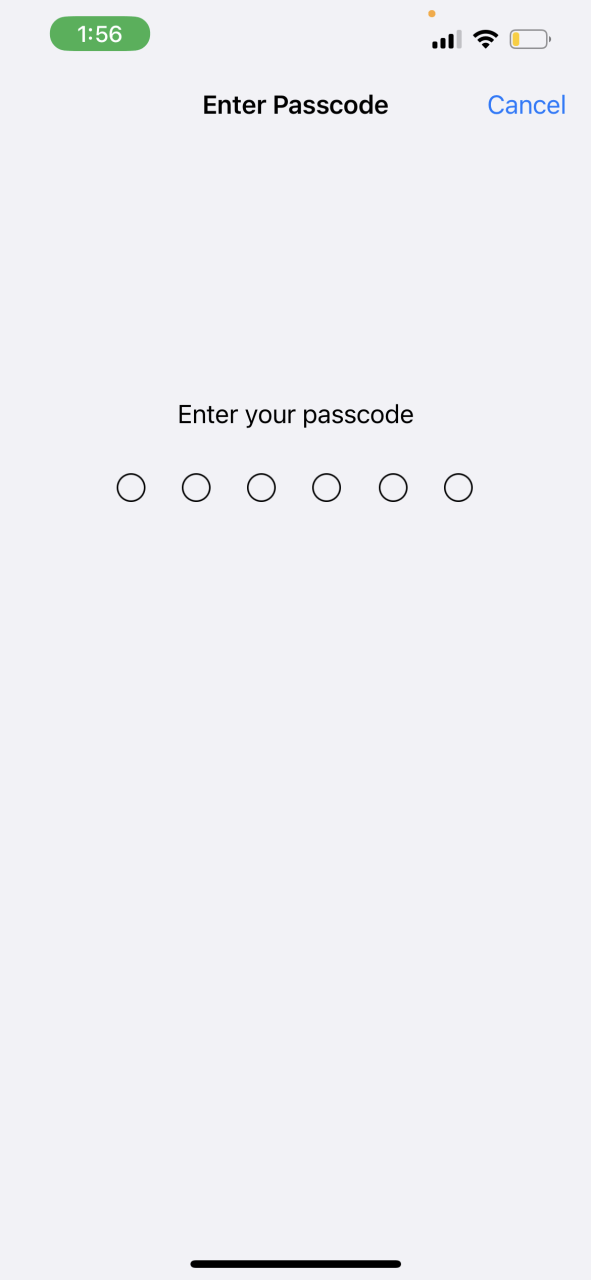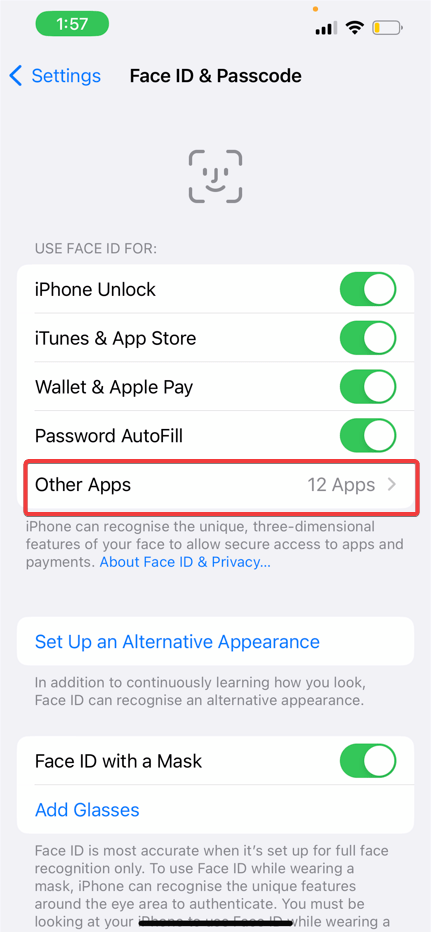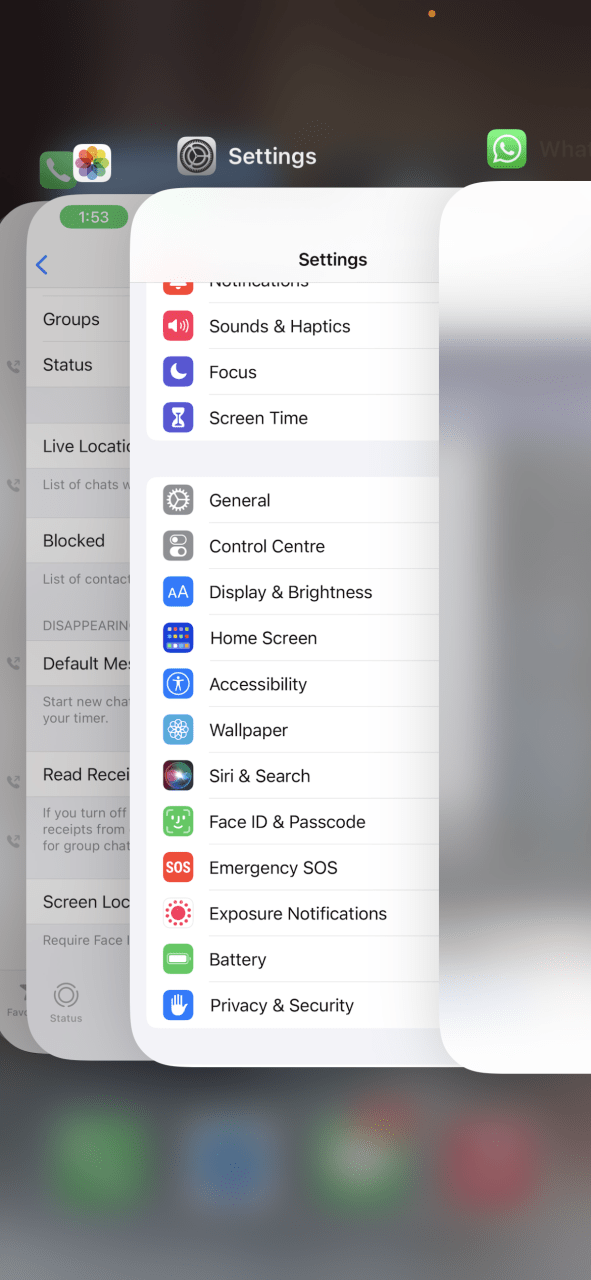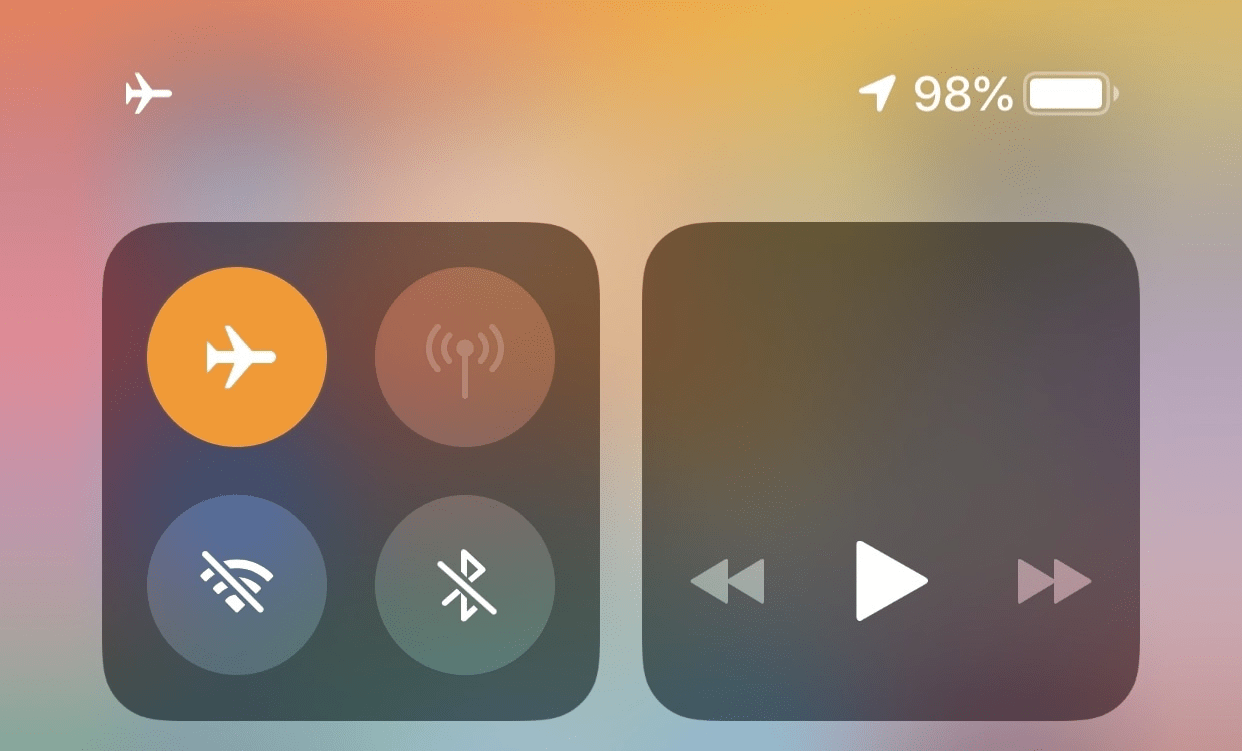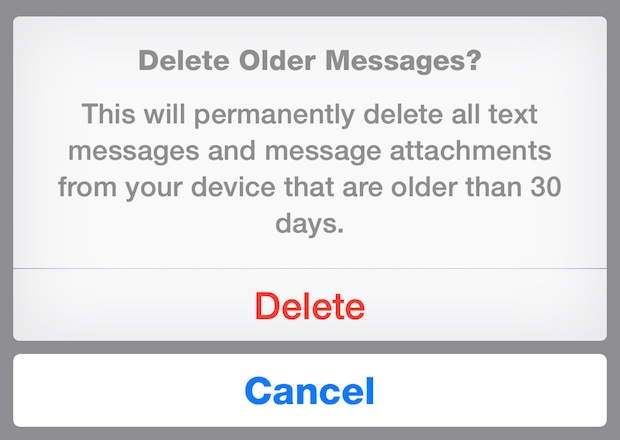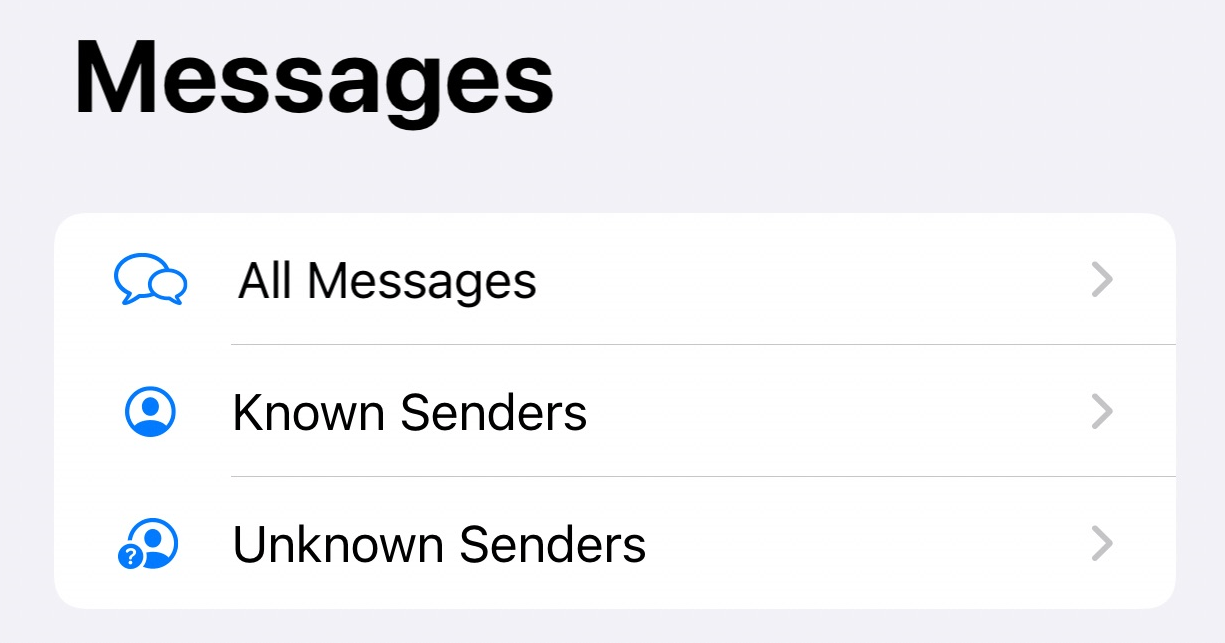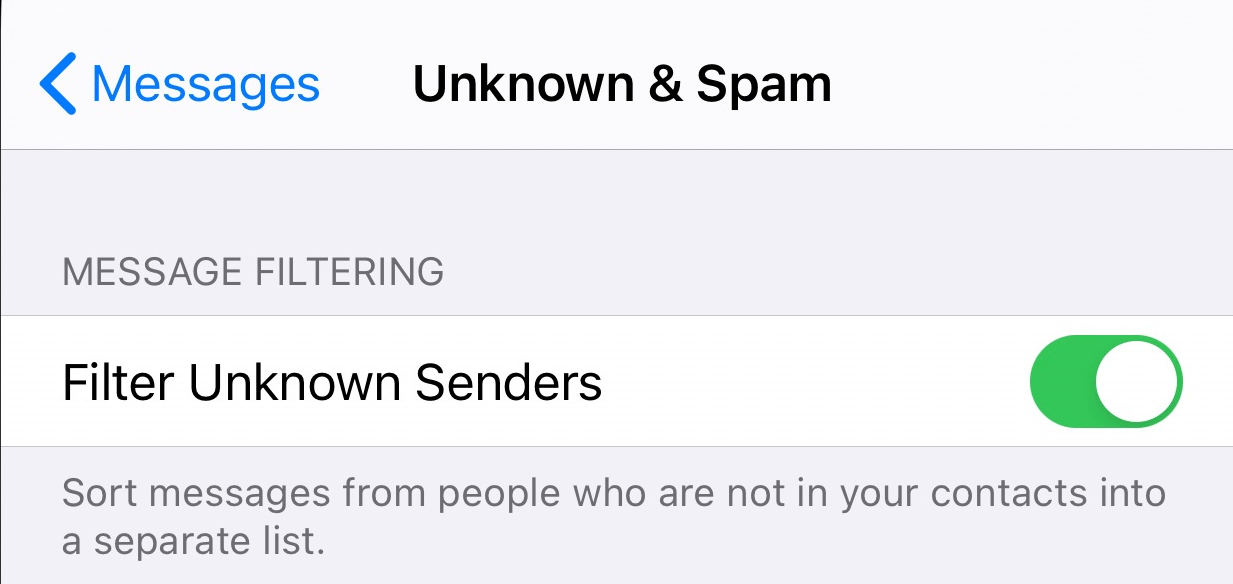Узнайте, как изменить приложения для звонков и обмена сообщениями по умолчанию на вашем iPhone. Следуйте нашему руководству, чтобы легко настроить предпочитаемые сторонние приложения и улучшить работу iOS.
Еще в 2020 году, когда Apple представила возможность менять браузер и почтовое приложение по умолчанию, это оказалось очень полезно для пользователей. Аналогичным образом, в iOS 18.2 Apple еще раз улучшила свою гибкость, позволив пользователям также менять свои приложения для звонков и обмена сообщениями по умолчанию. Итак, если вы когда-нибудь задумывались о том, чтобы попробовать другое приложение для звонков или обмена сообщениями на своем iPhone, сейчас самое время.
Пользователям iOS это может показаться незнакомым, но хорошая новость заключается в том, что теперь вы можете установить предпочитаемые сторонние приложения и установить их по умолчанию. Если вам интересно, как это сделать на вашем устройстве, мы вас поддержим. В этой статье описывается пошаговая процедура изменения приложений для звонков и обмена сообщениями по умолчанию на iPhone. Итак, если вам интересно узнать больше, давайте вместе углубимся и выясним, как выполнить эту работу.
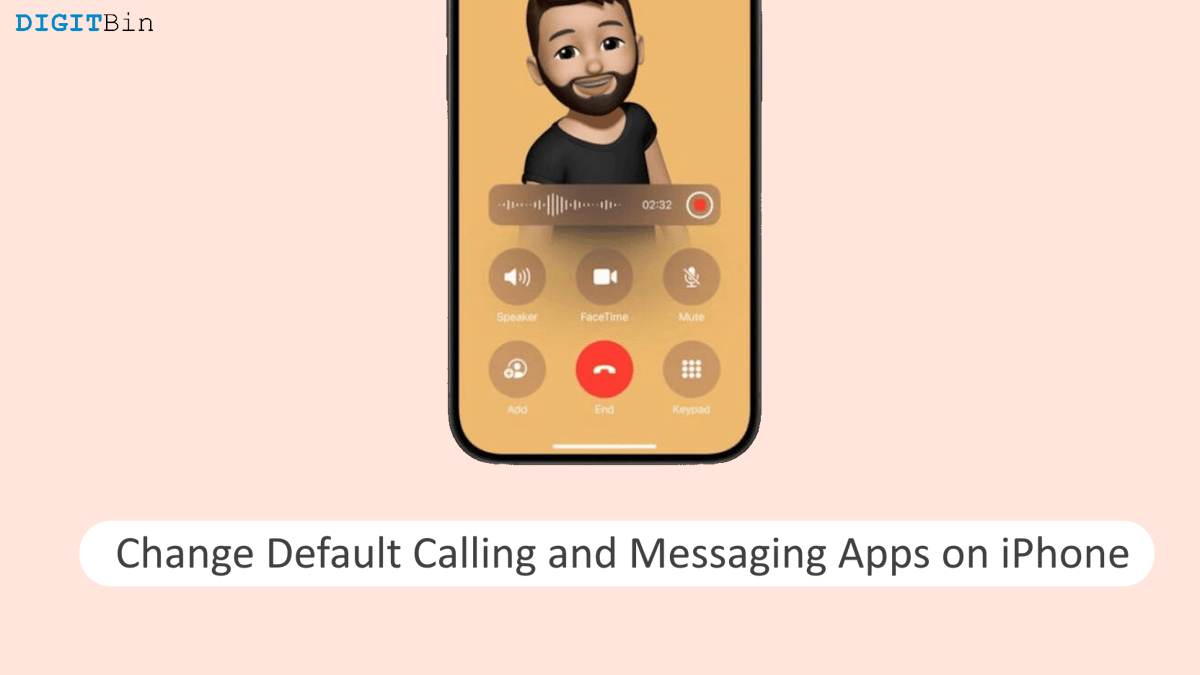
Как изменить приложения для звонков и SMS по умолчанию на iOS
К счастью, изменить приложения для звонков и обмена сообщениями по умолчанию на iPhone так же просто, как и на любом другом устройстве. Хотя это совершенно новый опыт для пользователей iOS, вы можете изменить приложения по умолчанию прямо в настройках устройства. Итак, не теряя больше времени, вот что вам нужно сделать.
Изменить приложение для звонков по умолчанию
- Запуск устройства Настройки на вашем iPhone.
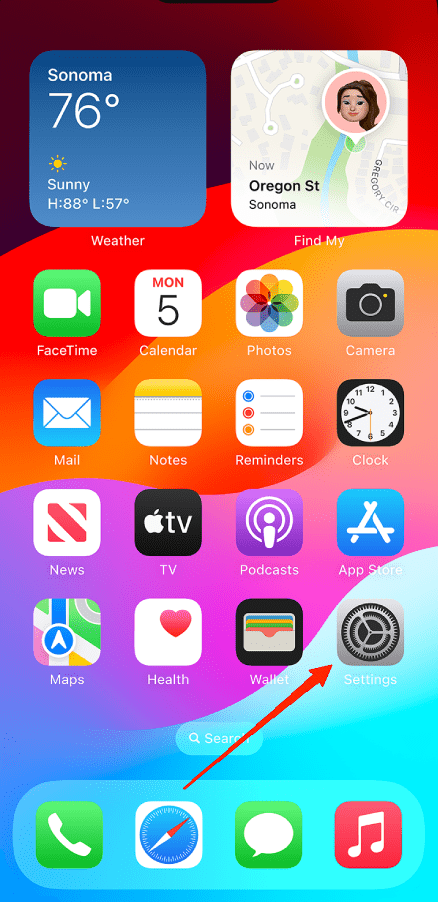
- Отправляйтесь в Приложения раздел.
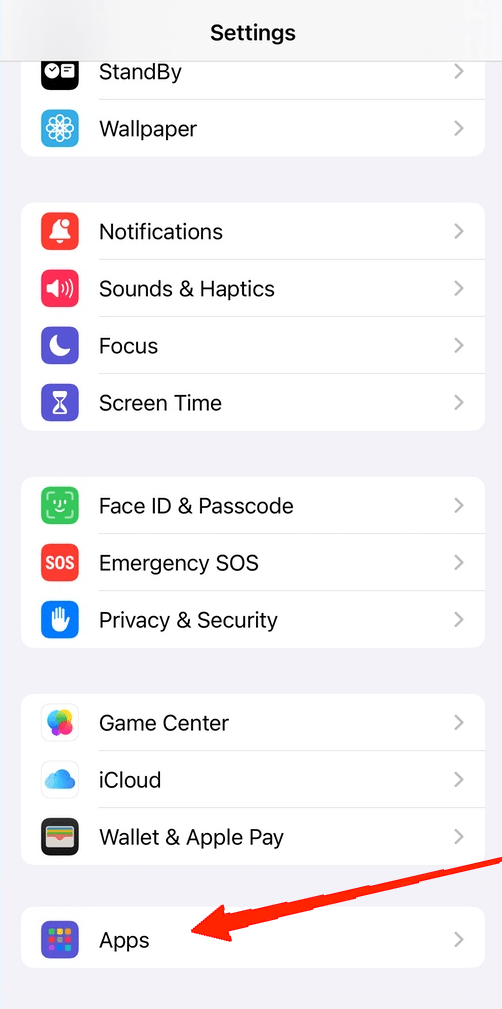
- Нажмите на «Приложения по умолчанию” вариант.
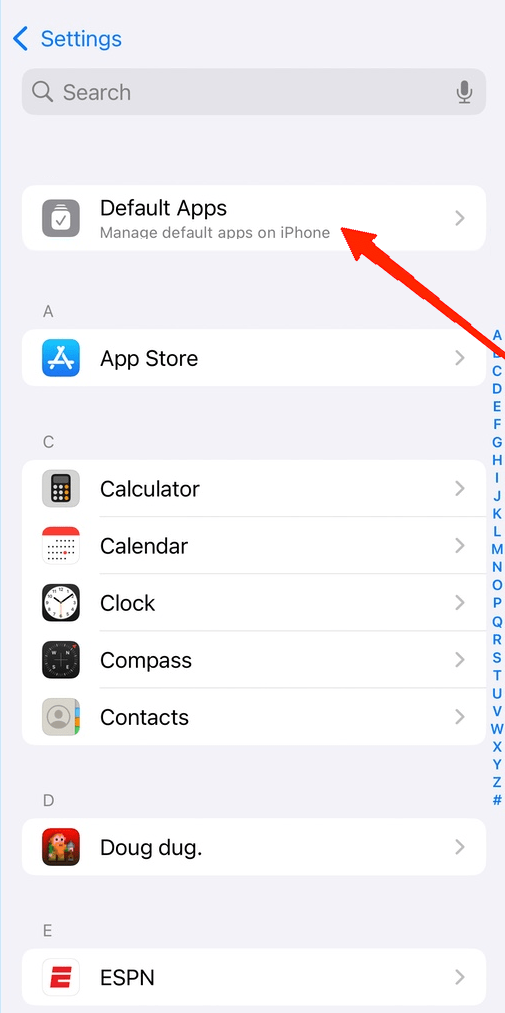
- Нажмите на «Вызов», и он отобразит все совместимые приложения с поддержкой звонков.
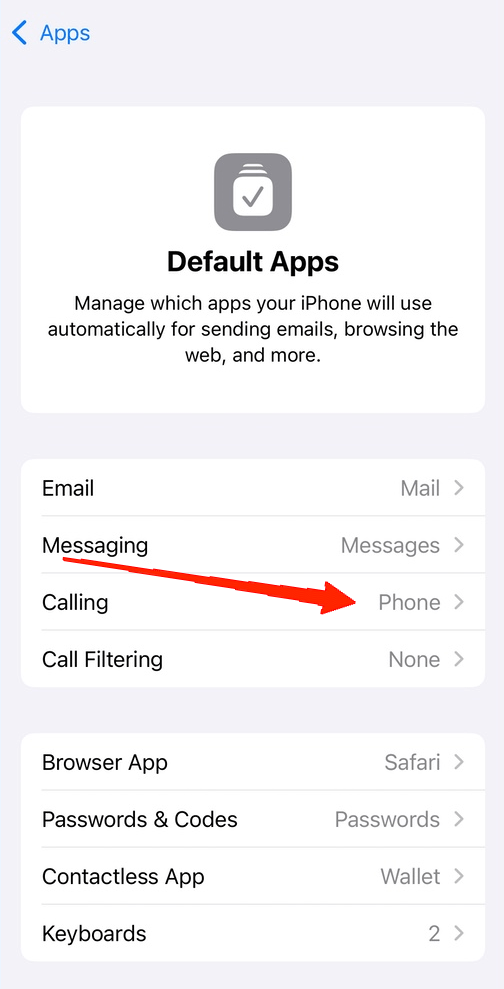
- Выберите приложение из доступных вариантов и все.
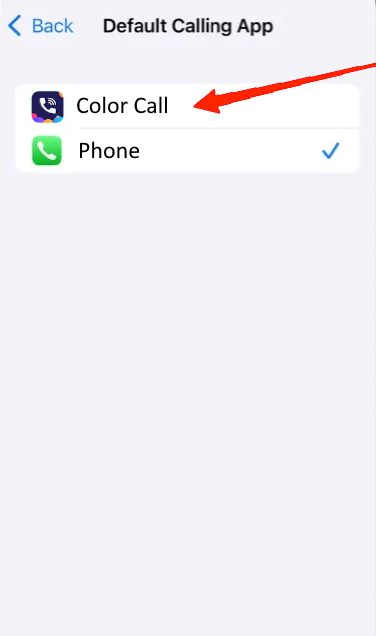
Примечание. Если вам нужно какое-либо конкретное стороннее приложение, обязательно установите его, прежде чем приступить к выполнению этих шагов.
Изменить приложение для обмена сообщениями по умолчанию
- Откройте Настройки приложение и перейдите в Приложения.
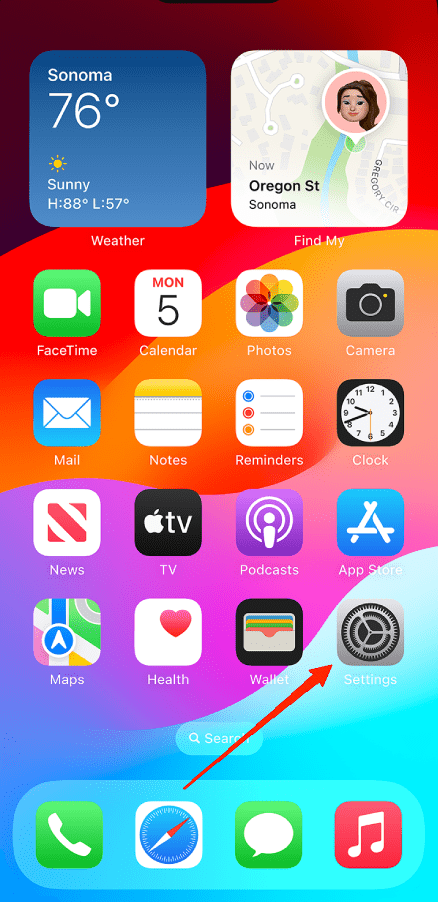
- Отправляйтесь в Приложения раздел.
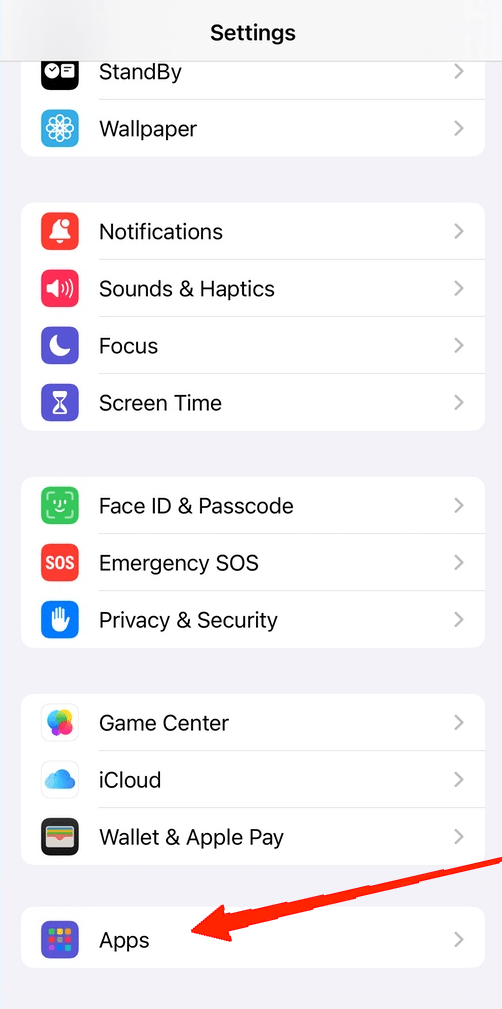
- Снова нажмите на кнопку «Приложения по умолчанию” вариант.
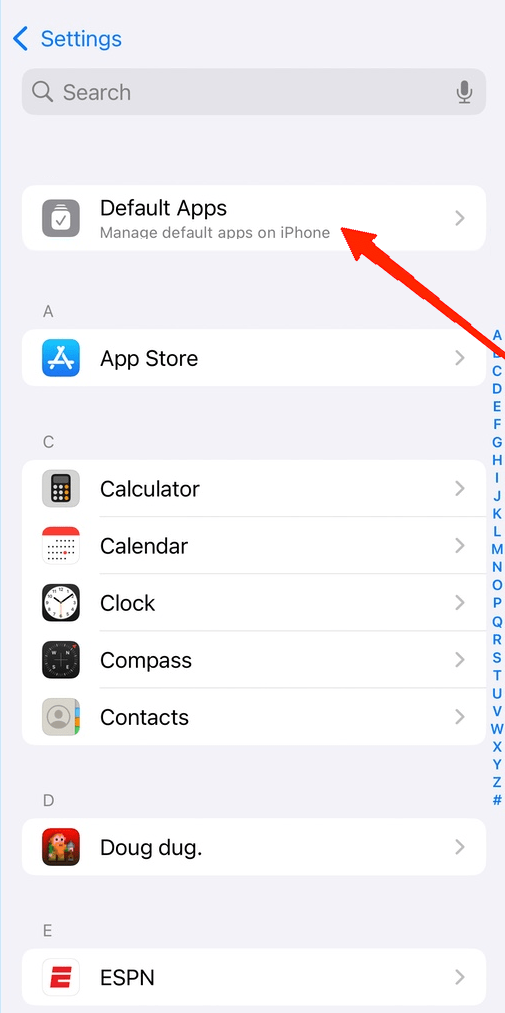
- Далее нажмите на «Обмен сообщениями” вариант.
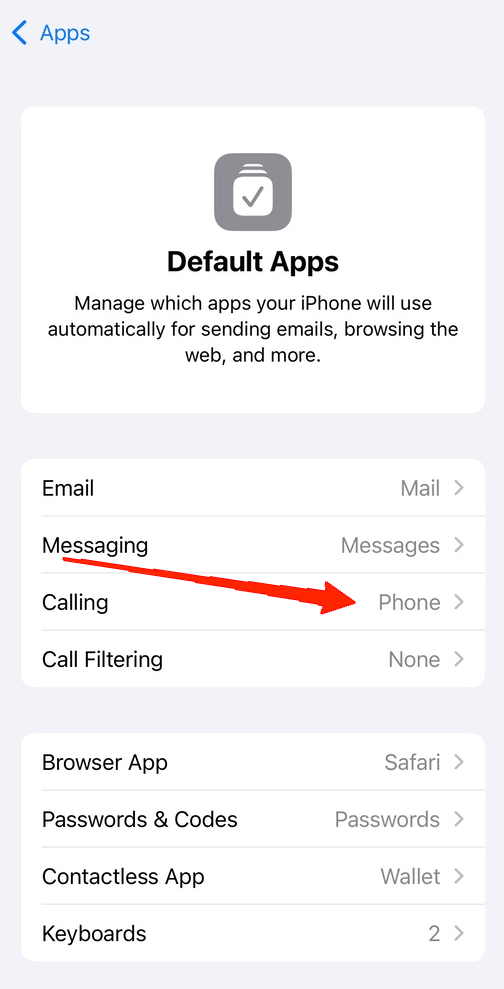
- Выберите приложение из доступных вариантов, и все готово.
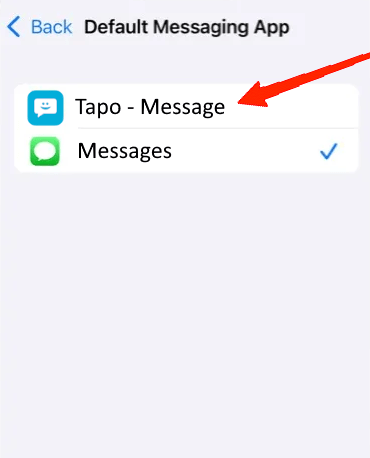
Примечание. Если вам нужно какое-либо конкретное стороннее приложение, обязательно установите его, прежде чем приступить к выполнению этих шагов.
После того, как вы выполнили эти шаги, вы можете начать работу с новым приложением для звонков и обмена сообщениями на своем iPhone. Теперь каждый раз, когда вы получаете или инициируете новый звонок или текстовое сообщение, он будет вызывать ваши новые установленные приложения, а не традиционные.
Заключение
Как видите, изменить приложения по умолчанию на iPhone чрезвычайно просто. Помимо приложения для звонков и обмена сообщениями, вы также можете выполнить те же действия, чтобы изменить веб-браузер по умолчанию и приложение электронной почты. Просто убедитесь, что на вашем iPhone установлено предпочитаемое приложение, прежде чем приступить к выполнению этих действий.
Наконец, с учетом вышесказанного, дайте нам знать вашу точку зрения на эту новую возможность изменения приложений для звонков и обмена сообщениями по умолчанию на iPhone. Хотите попробовать другое приложение по умолчанию? Если да, то какое приложение вы предлагаете в качестве совместимой альтернативы?
Если у вас есть какие-либо мысли по поводу Как изменить приложения для звонков и обмена сообщениями по умолчанию на iPhone?тогда смело заходите ниже поле для комментариев.